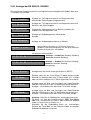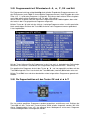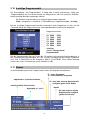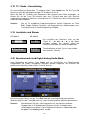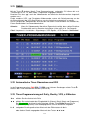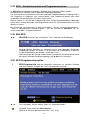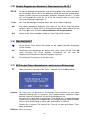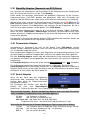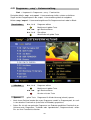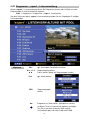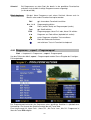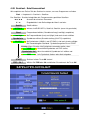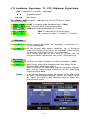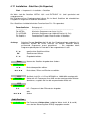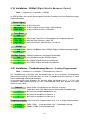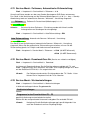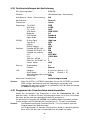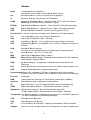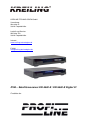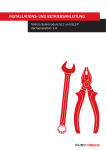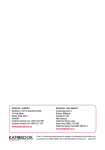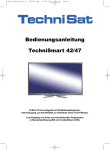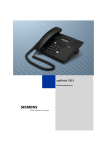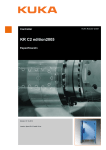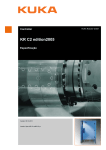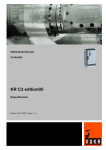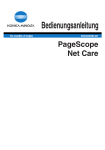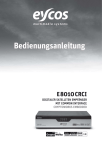Download Bedienungsanleitung ()
Transcript
Bedienungsanleitung
DVB-Satelliten-Receiver
KR 5600-S Digital CI
KR 4600-S Digital CI
EINLEITUNG
Sehr geehrte Kundin, sehr geehrter Kunde,
Sie haben sich mit dem KR 4600-S / KR 5600-S aus dem Hause Kreiling für einen qualitativ
sehr hochwertigen Receiver entschieden. Ihr Gerät bietet neben den modernsten Features,
vor allem eine sehr zuschauerfreundliche Bedienung und zwei 2 CI Schächte für die
Integration von CA-Modulen zur Entschlüsselung von digitalen Programmen.
Diese Anleitung soll Ihnen helfen, die vielen Funktionen optimal zu nutzen, damit Sie viel
Freude mit dem Gerät haben.
Nehmen Sie sich ein wenig Zeit, um Ihr Gerät kennen zu lernen.
Das Gerät bietet Ihnen im Vergleich zu vielen anderen Geräten, einige große Vorteile.
Besonders die umfangreichen, vielfältigen Programmzusatzinformationen, vom Mini-EPG bis
zu einer parallel verfügbaren Programmvorschau mit:
• allen Ihren Lieblingsprogrammen, bis zu einer Woche im Voraus,
• mit einer ‚was läuft Jetzt in allen Programmen‘ - Anzeige
• mit direkter Eingabe beliebiger Sendezeiten (z.B. 20:15) und Tagesauswahl,
• mit einer Programmauswahl nach Sparten (Spielfilme, Sport, Musik...),
• mit Informationen über Wiederholungen und Folgen,
• mit Übernahme von Sendungen in den Timer
werden Sie immer im Bilde halten.
Der integrierte Videotext - Decoder mit über 1000 gespeicherten Seiten und Unterseiten
bietet Ihnen kurz nach dem Aufruf einen sofortigen Zugriff auf alle Information des jeweiligen
Anbieters.
Die Geräte entsprechen den technischen Standards und haben eine Programmbelegung
zum Zeitpunkt der Herstellung. Um langfristige Freude an Ihrem Gerät zu haben, sollten Sie
in regelmäßigen Abständen einen Programmsuchlauf durchführen.
Mit der ‚easy‘-Listenverwaltung erhalten Sie ein sehr einfach zu bedienendes Menü, um auch
bei 1000 und mehr Programmen, Ordnung in den Programmlisten halten zu können.
Mit einem durchdachten Konzept aus Kindersicherung + Funktionssperre, können Sie
sowohl unerwünschte Programme, als auch komplette Funktionen, die Sie nicht nutzen
wollen, für den täglichen Gebrauch sperren bzw. deaktivieren.
Das Gerät hat eine Uhrzeit Anzeige in Stand-by und verbraucht dabei nur 3,5 Watt. Nach
dem Einschalten stehen Ihnen sofort alle Programmvorschau - Informationen zur Verfügung.
Bei längerer Abwesenheit können Sie mit dem Netzschalter den Stromverbrauch auf Null
reduzieren.
Viele interessante Informationen finden Sie auch auf unserer Internet-Seite. Neben
ergänzenden Produkten gibt es Hinweise auf technische Veränderungen und viele Hilfen in
Problemfällen. Auch eine neue Bedienungsanleitung können Sie im Bedarfsfall
herunterladen.
Sie finden uns unter:
www.kreiling-technologien.de
Nun wünschen wir Ihnen viel Spaß beim Betrieb Ihres Kreiling KR 4600-S oder KR 5600-S
Satellitenreceivers.
Ihre Firma KREILING TECHNOLOGIEN GmbH
2
Ihre Programminformation
FAV-EPG
Immer die richtige Wahl
3
1. SICHERHEITSHINWEISE .................................................................6
2. ANSCHLÜSSE ..................................................................................8
2.01
Software- und Listen-Update via PC ........................................................... 8
2.02
Software- und Listen-Update von Receiver zu Receiver........................... 8
3. BEDIENUNG, LISTEN UND PROGRAMMVORSCHAU....................9
3.01
Nahbedienung............................................................................................... 9
3.02
Adressenumschaltung der Fernbedienung................................................ 9
3.03
Funktionen der Fernbedienung ................................................................. 10
3.04
Anzeige bei KR 5600-S / KR4600 ............................................................... 11
3.05
Programmwahl mit Zifferntasten 0...9, ▲ , ▼, OK und Exit .................. 13
3.06
Die Zapperfunktion mit den Tasten OK und ◄ ▲ ►▼............................ 13
3.07
Programmverwaltung mit Pool und 6 Favoritenlisten
3.08
Zuordnung der Satelliten zu den Favoritenlisten F0...F3 ........................ 14
3.09
Werkseinstellungs-Listen F6...F9 .............................................................. 14
3.10
Ab Werk mit ASTRA 19,2° und HOTBIRD 13°.......................................... 15
3.11
Beispiel: Installation TURKSAT 42°.......................................................... 15
3.12
Datum der TV- und Radio-Listen und SW-Version .................................. 15
3.13
Favoritenlisten nach Suchlauf „aufräumen“............................................ 16
3.14
Verschlüsselte Programme nach Suchlauf „aufräumen“ ....................... 16
3.15
6 Radio - Favoritenlisten mit je 1000 Programmen.................................. 16
3.16
4-stellige Programmwahl
............ 17
3.17
Banner
. ........... 17
3.18
TV / Radio - Umschaltung .......................................................................... 18
3.19
Lautstärke und Stumm............................................................................... 18
3.20
Sprachauswahl und Digital/Analog Audio-Mode ..................................... 18
3.21
TIMER
3.22
Automatische Timer-Übernahme aus EPG............................................... 19
3.23
Timer-Programmierung mit Daily, Weekly, VPS, ± 5 Minuten................. 19
3.24
EPG – Zusatzinformation und Programmvorschau
3.25
Mini-EPG...................................................................................................... 21
3.26
EPG-Programminformation ....................................................................... 21
3.27
FAV-EPG Parallele Programmvorschau
3.28
► Nächste Anfangszeit(en) ....................................................................... 22
3.29
Direkte Eingabe der Sendezeit: Was kommt um 20:15 ? ........................ 23
3.30
Was läuft jetzt ? .......................................................................................... 23
3.31
EPG in den Timer übernehmen - auch nur zur Erinnerung!.................... 23
. ........... 14
. ........... 19
4
. ............ 21
.......... 22
3.32
Programmvorschau nach Sparten sortiert............................................... 24
3.33
Folgen und Wiederholungen ..................................................................... 25
3.34
TV-EPG Serielle Programmvorschau eines Senders
3.35
Stand-By-Akquise (Sammeln von EPG-Daten)......................................... 27
3.36
Dynamische-Akquise ................................................................................. 27
3.37
Sofort-Akquise ............................................................................................ 27
3.38
Videotext mit 1000 Seiten
. ......... 26
. ........... 28
4. MENÜSTRUKTUR UND FUNKTIONEN .......................................... 29
4.01
Transparente Anzeige von Menüs............................................................. 29
4.02
Programme - ‚easy‘ – Listenverwaltung
. ........... 30
4.03
Programme - ‚expert‘ – Listenverwaltung
............. 31
4.04
Programme - ‚expert‘ – Programmpool
............. 32
4.05
Programme - Namen der Favoritenlisten ändern..................................... 33
4.06
Programme - Kindersicherung / PIN ......................................................... 34
4.07
Programme - RC-Funktionssperre ............................................................ 34
4.08
Suchlauf - Satellitensuchlauf..................................................................... 36
4.09
Suchlauf - Transpondersuchlauf (für Experten) ..................................... 37
4.10
Suchlauf - Manuelle Eingabe (für Experten)............................................. 37
4.11
Installation - Sprache / Zeichensatz .......................................................... 38
4.12
Installation - Signalwege - TV / VCR , Bildformat, Digital-Audio............. 39
4.13
Installation - VCR-Signale - TV > VCR, VCR-Eingang............................ 40
4.14
Installation - VCR-Signale - Sat-Record
4.15
Installation - Einblenddauer Banner, Funktion SF, Zeitanzeige ............ 41
4.16
Installation - LCD Helligkeit, Scroll-Speed ............................................... 41
4.17
Installation - Satelliten (für Experten) ....................................................... 42
4.18
Installation - Uncommitted Switches im DiSEqC-Mode .......................... 43
4.19
Installation - DiSEqC (Digital Satellite Equipment Control) .................... 44
4.20
Installation – Fernbedienung Adresse, 4-stellige Programmwahl......... 44
4.21
Service-Menü - Zeitzonen, Automatische Zeitumstellung ...................... 45
4.22
Service-Menü - Download-Over-Air (Service nur zeitweise verfügbar).. 45
4.23
Service-Menü - Werkseinstellungen ......................................................... 45
4.24
Geräteeinstellungen bei Auslieferung ...................................................... 46
4.25
Programme der Favoritenlisten wiederherstellen.................................... 46
4.26
CA (Conditional Access) = Verschlüsselte Programme.......................... 47
4.27
Ausrichtung der Antenne / Programmparameter (nur für Experten) ..... 48
. ............ 40
5. TECHNISCHE DATEN / GLOSSAR ................................................ 50
5
1.
Sicherheitshinweise
Im folgenden Abschnitt finden Sie wichtige Hinweise zum Betrieb,
Aufstellungsort und Anschluss des Receivers.
!
Lesen Sie diese Hinweise sorgfältig, bevor Sie den Receiver
in Betrieb nehmen.
Netzkabel
Achten Sie darauf, dass das Netzkabel (Stromversorgungskabel) nicht
beschädigt wird. Nehmen Sie das Gerät niemals mit defektem
Netzkabel in Betrieb.
Reinigung
Ziehen Sie den Netzstecker, bevor Sie das Gerät reinigen. Benutzen
Sie zur Reinigung ein trockenes Tuch. Reinigen Sie lediglich die
Oberfläche.
Öffnen Sie das Gerät auf keinen Fall.
Bei Berührung von Teilen im Inneren des Geräts besteht die Gefahr
eines Stromschlags.
Spielende
Kinder
Achten Sie darauf, dass Kinder keine Gegenstände in die
Lüftungsschlitze stecken. Es besteht Lebensgefahr durch Stromschlag.
Erdung
Die Antennenanlage (Parabolantenne) ist vorschriftsmäßig zu erden.
Dabei sind die EN 60728/11 und gegebenenfalls landesspezifische
Vorschriften zu beachten
Es besteht Gefahr durch Überspannung bei Blitzeinschlag!
Netzspannung
Betreiben Sie das Gerät nur an der auf der Rückseite angegeben
Netzspannung. Das Gerät darf erst an das Stromnetz angeschlossen
und eingeschaltet werden, nachdem die Verbindungen mit der Antenne
und Fernsehgerät hergestellt wurden.
Reparatur
Lassen Sie Reparaturen oder Einstellungen an Ihrem Receiver nur von
qualifiziertem Fachpersonal ausführen. Eigenmächtiges Öffnen und
Reparaturversuche führen zu Garantieverlust.
Durch unsachgemäße Eingriffe in das Gerät kann die elektrische
Sicherheit des Gerätes gefährdet werden.
Der Hersteller haftet nicht für Unfälle des Anwenders am geöffneten
Gerät.
Anschlüsse
Eine unsachgemäße Verwendung oder Beschaltung der Anschlüsse
kann zu Betriebsstörungen oder zu Defekten am Gerät führen.
6
Längere
Abwesenheit
bei Gewitter
Schalten Sie den Receiver bei längerer Abwesenheit und bei Gewitter
grundsätzlich mit dem Netzschalter vorne links am Gerät aus, bzw.
ziehen Sie den Netzstecker. Dies gilt auch für alle weiteren Geräte, die
mit dem Receiver verbunden sind.
Aufstellung
Jedes elektronische Gerät entwickelt Wärme. Die Erwärmung liegt
jedoch
in
einem
ungefährlichen
Bereich.
Empfindliche
Möbeloberflächen oder Furniere können sich durch die ständige
Wärmeeinwirkung im Laufe der Zeit leicht verfärben. Ebenso können
die Gerätefüße in Verbindung mit behandelten Möbeloberflächen
Farbveränderungen hervorrufen. Stellen Sie das Gerät gegebenenfalls
auf eine geeignete Oberfläche.
Lüftung
Die in diesem Gerät entstehende Wärme wird ausreichend abgeführt.
Installieren Sie das Gerät trotzdem niemals in einem Schrank oder
einem Regal mit unzureichender Lüftung.
Verdecken Sie niemals die Kühlschlitze des Gerätes (z.B. durch
Zeitschriften, Tischdecken, Vorhänge oder andere Geräte).
Stellen Sie keine Gegenstände, keine mit Wasser gefüllten Gefäße
(z.B. Blumenvasen) auf das Gerät und halten Sie einen Freiraum von
mindestens 10 cm über dem Gerät ein, damit die entstehende Wärme
ungehindert abgeführt wird.
Feuchtigkeit
Schützen Sie das Gerät vor Feuchtigkeit, Tropf- und Spritzwasser.
Betreiben Sie es nicht in Feuchträumen. Verwenden Sie das Gerät nur
in gemäßigtem, nicht tropischem Klima.
Wärme
Stellen Sie das Gerät nicht in die Nähe der Heizung und setzen Sie es
nicht direkter Sonneneinstrahlung aus. Stellen Sie keine offenen
Flammen, wie brennende Kerzen auf das Gerät.
Fernbedienung
Legen Sie die beiliegenden Batterien in die Fernbedienung ein. Achten
Sie dabei auf richtige Polung der Batterien entsprechend der Prägung
+ im Batteriefach!
Verbrauchte
Batterien
Werfen Sie leere Batterien nicht in den Hausmüll, sondern entsorgen
Sie diese als Sondermüll über die gesetzlich vorgeschriebenen
Entsorgungswege.
Entsorgung
Elektrische Geräte gehören nicht in den Hausmüll, sondern müssen
gemäß den gesetzlichen Richtlinien, als Elektro- und ElektronikAltgeräte fachgerecht an den dafür vorgesehenen Sammelstellen
entsorgt werden.
7
2.
Anschlüsse
An der Rückseite des Gerätes finden Sie folgende Anschlüsse:
IF INPUT
Sat-ZF-Signal - Eingang (gleichzeitig Versorgung und Steuerung der
LNB) Verbinden Sie das Kabel von Ihrer Satellitenanlage mit dieser
Buchse.
IF OUTPUT
Sat-ZF-Signal - Ausgang (z.B. Durchschleifung zu einem weiteren
Receiver).
AUDIO
Audio-Ausgang, linker und rechter Kanal zum Anschluss an eine
Stereoanlage.
DIGTAL AUDIO
Elektrischer und optischer Datenausgang für Digital-Audio und
Digital Dolby / AC3 (SPDIF = Sony Philips Digital Interchange Format)
VIDEO
Videoausgang (FBAS)
TV-Scart
Verbinden Sie über ein Scart-Kabel (RGB-Fähigkeit beachten) die
TV – Anschlussbuchse mit Ihrem Fernsehgerät.
VCR-Scart
VCR - Scart-Buchse zum Anschluss eines Videorecorders.
230V / 50 Hz
Netzbuchse: Verbinden Sie das Netzkabel mit der Netzbuchse.
DATA
INTERFACE
RS 232 - Schnittstelle für serielle Datenübertragung im Servicefall zum
Aufspielen neuer Software und Programmlisten
(Nullmodemkabel: Leitungen an Pin 2 und 3 gekreuzt)
Receiver:
PC:
Pin 2 = RXD
Pin 3 = TXD
Pin 5 = GND
RXD
TXD
GND
2.01 Software- und Listen-Update via PC
Die PC-Software „ReceiverUpd4000.exe“ unterstützt die Datenübertragung und
erlaubt das Bearbeiten (Kopieren, Tauschen usw.) der Programmlisten.
2.02 Software- und Listen-Update von Receiver zu Receiver
Getrenntes Kopieren der Betriebssoftware sowie der TV/Radio-Listen direkt von
Receiver (Master) zu Receiver (Slave).
•
•
•
•
Verbinden Sie beide Receiver mit einem Nullmodemkabel und schalten Sie
die Receiver ein.
Drücken Sie beide Tasten der Nahbedienung ▼ / ▲ am „Master“ zweimal
gleichzeitig hintereinander!
Drücken Sie dann die Taste ▲ um die Betriebssoftware zu übertragen!
oder
Drücken Sie die Taste ▼ um die TV / Radio-Listen zu übertragen!
Hinweis ! Bei Beginn der Datenübertragung wird auf dem „Master“ kurz „Software“ bzw.
„List“ eingeblendet, dann wird ein T mit einem Fortschrittsbalken angezeigt!
Der „Empfänger“ zeigt ein R mit einem Fortschrittsbalken!
Während der Datenübertragung leuchtet auch die grüne LED (= Leuchtdiode).
Achtung ! Das Speichern der Daten wird mit der Anzeige „! Storing !“ gestartet, die Dauer
wird mit einem Fortschrittsbalken angezeigt!
Schalten Sie den Receiver während der Speicherung der Daten nicht aus - der
Speicherbaustein (Flash) könnte beschädigt werden!
Warten Sie bis der Receiver neu startet!
8
3.
Bedienung, Listen und Programmvorschau
3.01 Nahbedienung
An der Frontseite befinden sich der Netzschalter und die Tasten ▲ und ▼ zum Einstellen
von Programmen.
Die Nahbedienung ist hilfreich, wenn die Batterien der Fernbedienung leer sind oder wenn
die Fernbedienung einmal nicht auffindbar ist.
Beim Einschalten mit dem Netzschalter oder bei einem kurzen Stromausfall schaltet sich der
Receiver in den Zustand, in dem er sich vorher befunden hat, d.h. EIN oder Stand-by.
KR 5600S
KR4600-S
ON = dn / up
R=dn TV=up
War vorher Stand-by, dann drücken Sie
entsprechend der Anzeige eine der Tasten (P+) ▲
oder (P-)▼, um das Gerät einzuschalten.
on
r
t
Mit dieser Notbedienung können Sie auch in den
Radio- bzw. TV-Betrieb schalten. Drücken Sie dazu
im Betriebszustand EIN gleichzeitig die Tasten▼(P-)
und ▲ (P+) und schalten Sie dann mit ▼ in Radiobzw. mit ▲ in TV-Betrieb!
3.02 Adressenumschaltung der Fernbedienung
Die Fernbedienung unterstützt zwei Geräteadressen, die einfach und bequem umgeschaltet
werden können. Sie können somit mit einer Fernbedienung zwei Receiver in einem Raum
unabhängig voneinander bedienen.
Im Auslieferungszustand akzeptiert der Receiver beide Geräteadressen (1 + 2), d.h. eine
ungewollte Adressenumschaltung auf der Fernbedienung kann den Betrieb mit einem
Receiver nicht stören.
Ersten Receiver mit Adresse „1“ programmieren
•
Schalten Sie während dieser Phase den zweiten Receiver aus.
•
Mit der Taste Menu den Pfad: > Installation > Fernbedienung > Adresse aufrufen,
mit der Taste ►► auf „1“ schalten und nach Verlassen des Menüs mit der Taste
Exit mit Taste OK quittieren!
Zweiten Receiver der Adresse „2“ programmieren
•
Schalten Sie während dieser Phase den ersten Receiver aus.
•
Mit der Taste Menu den Pfad: > Installation > Fernbedienung > Adresse aufrufen,
mit der Taste ►► auf „2“ schalten und nach Verlassen des Menüs mit der Taste
Exit mit Taste OK quittieren!
Adressenumschaltung auf der Fernbedienung
•
Taste Exit drücken und gedrückt halten, dann die Adresse für den ersten oder
zweiten Receiver mit der Taste 1 oder der Taste 2 wählen.
Die gewählte Adresse bleibt in der Fernbedienung bis zu einer weiteren
Umschaltung erhalten. Sie können so einen zweiten Receiver, z.B. für Aufnahmen
auf einem VCR-Gerät, durch eine entsprechende Adressenumschaltung mit einer
Fernbedienung bedienen.
9
3.03 Funktionen der Fernbedienung
EIN
Einschalten mit
den Zifferntasten 0..9
AUS
in Stand-By
schalten
Die Programmwahl erfolgt
Nach Eingabe der ersten
Programm 1 eingestellt.
weitere Ziffern eingeben
Programme, d.h. von P000
Bei Bedarf kann auch auf
umgeschaltet werden, mit
3-stellig mit den Ziffern 0...9
Ziffer (z.B. 1--) wird sofort
Sie können aber zwei
und so die gewünschten
bis P999 eingeben.
4-stellige
Programmwahl
bis zu 6000 Programmen.
EXIT = Menü verlassen
und Letztes Programm
VIDEOTEXT
(1000 Seiten)
i = INFO zur aktuellen
und folgenden
Sendung
.
FAV-EPG
Programmvorschau
TV-EPG
OK = Zapperfunktion
OK zweimal = Liste
◄ ▲ ►▼ Navigation
und Vol+/- bzw. P+/Mini-EPG zurück
Ändern in Menüs
Tag zurück in EPG
Mini-EPG vorwärts
Ändern in Menüs
Tag vor in EPG
Farbtasten in Menüs
RADIO
Lautstärke + / (Volume +/-)
Programm + / (Channel +/-)
TV / VCR / SATUmschaltung
Favoritenauswahl
(6 Favoritenlisten)
.
Transparenz (Menü)
Banner / Signalgüte
MENÜ aufrufen
Signal VCR-Buchse
an TV durchschalten
STUMM
unabhängig,
auch in Menüs
nutzbar
TIMER
8 Timerereignisse /
einmal / täglich /
wöchentlich / VPS /
± 5 Min Vor/Nachlauf
10
3.04 Anzeige bei KR 5600-S / KR4600
Die Anzeige von Programmnummer und Programmname erfolgt beim KR 5600-S über eine
12-stellige LCD-Anzeige!
P12- EinsFes
Anzeige von TV-Programmnummer und Programmname
während der Zifferneingabe (Programmwahl).
P12 EinsFest
Anzeige von TV-Programmnummer und Programmname nach
Abschluss der Zifferneingabe.
EinsFestival
Anzeige des Programmnamens im Betrieb, nachdem alle
anderen Infos durchgelaufen sind.
R1-- Rock An
Anzeige von Radioprogrammen während der
Eingabe.
Rock Antenne
Anzeige von Radioprogramm-Namen im Betrieb.
Bayern 4 Klassik
Informationen, die mehr als 12 Zeichen umfassen,
werden in Laufschrift dargestellt, d.h. der grau markierte
Bereich wird nach links verschoben.
Im weiteren Verlauf werden:
10:05-12:00 Philharmonie
Anfangs- u. Endzeit der aktuellen Sendung
Name der aktuellen Sendung
12:00-12:05 Nachrichten
Anfangs- u. Endzeit der nächsten Sendung
Name der nächsten Sendung
wieder in Laufschrift angezeigt.
Das Erste
Anzeige wenn das Gerät stumm geschaltet ist (MUTE).
TV-Mode
Anzeige, wenn mit der Taste TV der TV-Mode aktiviert wurde.
Bild und Ton kommen dann vom TV-Gerät selbst (z.B. v. Kabel)
oder von einem anderen am TV-Gerät angeschlossenen Gerät.
VCR-Mode
Anzeige, wenn ein Bild- und Ton-Signal vom Video-Recorder
über die VCR-Buchse an das TV-Gerät weiter geschaltet wird.
Anzeige = „AUX-Mode, wenn dies durch Taste AUX erfolgte.
AUX-Mode
Anzeige, wenn ein Bild- und Ton-Signal vom Video-Recorder
über die VCR-Buchse an das TV-Gerät weiter geschaltet wird.
Anzeige = „AUX-Mode, wenn dies durch Taste AUX erfolgte.
! Radio-104
Achtung: Wenn Sie im Radiobetrieb - ohne angeschlossenes
TV-Gerät - mit einer der Funktionstasten i, EPG, Text, Menu,
FAV usw, versehentlich ein Menü- oder Infofenster geöffnet
haben, erscheint links im Display ein „!“
Schließen Sie die Einblendung durch (ev. mehrmaliges)
Drücken der Taste Exit, um den Receiver wieder im normalen
Radiobetrieb bedienen zu können.
11
LED-Anzeige bei KR 4600-S
Anzeige im täglichen Gebrauch beim KR 4600-S (4-stellige grüne 7-Segment-LED).
-
Anzeige, Receiver in Stand-by (ohne Uhrzeit).
12.48
Anzeige, wenn der Receiver in Stand-by die Uhrzeit anzeigt
L 20
Anzeige, bei Änderung der Lautstärke (max. Wert = 20)
P208
Anzeige der TV-Programmnummer.
r 12
Anzeige der Radio-Programmnummer.
P2 - -
Anzeige der TV-Programmnummer während der Eingabe.
P . 1. 2.
Anzeige der TV-Programmnummer,
wenn das Gerät stumm geschaltet ist (Taste ).
t 123
Anzeige, wenn mit der Taste TV der TV-Mode aktiviert wurde. Bild und
Ton kommen dann vom TV-Gerät selbst (z.B. v. Kabel) oder von einem
anderen am TV-Gerät angeschlossenen Gerät.
AU
Anzeige, wenn ein Bild- und Ton-Signal mit der Taste AUX über die
VCR-Buchse an das TV-Gerät weiter geschaltet wird.
Vcr
Anzeige, wenn im Betrieb ein Audio-Video-Signal
von der VCR-Buchse an das TV-Gerät weiter geschaltet wird.
Vcr-
Anzeige, wenn in Stand-by ein Audio-Video-Signal
von der VCR-Buchse an das TV-Gerät weiter geschaltet wird.
Anzeige in der Betriebsart: „Software- und Listen- Update von Receiver zu Receiver“
SoFt
Anzeige, wenn die Betriebssoftware von Receiver zu Receiver kopiert
wird
LiSt
Anzeige, wenn die TV- und Radiolisten von Receiver zu Receiver
kopiert werden.
t-01
Anzeige, auf dem Master (t- : transmit / senden) mit Fortschrittszähler
bei der Datenübertragung von Receiver zu Receiver.
r-01
Anzeige, auf d. Slave (r- : receive / empfangen) mit Fortschrittszähler
bei der Datenübertragung von Receiver zu Receiver.
St01
Anzeige, beim Speichern der übertragenen Daten auf dem Slave mit
Fortschrittszähler.
Achtung! Warten Sie unbedingt, bis dieser Vorgang abgeschlossen
ist und der Receiver neu startet!
12
3.05 Programmwahl mit Zifferntasten 0...9, ▲ , ▼, OK und Exit
Die Programmeinstellung erfolgt 3-stellig durch direkte Eingabe der Programmnummer mit
den Zifferntasten (auch P000 ist eine mögliche Programmnummer). Nach Eingabe der ersten
Ziffer (z.B. 1--) wird sofort Programm 1 eingestellt. Sie können aber weitere Ziffern eingeben
und so die gewünschten Programme (z.B. 12- oder 123) wählen.
Wenn Sie eine zu große, bzw. die maximale Programmnummer P999 eingeben, dann wird
das letzte in der Liste gespeicherte Programm eingestellt.
Mit den Tasten ▲ / ▼ wird auf das nächste / vorherige Programm weiter / zurück geschaltet.
Nach zweimaligem Drücken der Taste OK, wird eine nach Programmnummern geordnete
Liste eingeblendet.
Mit der Taste i können Sie die Programme in der Liste auch in alphabetischer Reihenfolge
darstellen. Ein weiterer Tastendruck auf i zeigt wieder Programmnummern - Sortierung.
Das gewünschte Programm wird mit den Tasten ▲ / ▼ / ◄ / ► angewählt und dann mit der
Taste OK eingestellt. Die Liste wird mit der Taste Exit oder (zweimal) OK wieder verlassen.
Mit der Taste Exit kann zwischen den beiden zuletzt eingestellten Programmen gewechselt
werden.
3.06 Die Zapperfunktion mit den Tasten OK und ◄ ▲ ►▼
Die vier zuletzt gewählten Programme werden gespeichert und können nach Drücken der
Taste OK mit den Tasten des Cursor-Kreuzes direkt wieder eingestellt werden. Mit Hilfe
dieser ‚Zapperfunktion‘ kann z.B. ein während einer Werbepause verlassenes Programm
schnell wiedergefunden und eingestellt werden.
13
3.07 Programmverwaltung mit Pool und 6 Favoritenlisten
.
Die digitale Fernsehtechnik bringt Ihnen eine Vielzahl von Programmen. Mit einer
Empfangsanlage für die Satelliten ASTRA 19° Ost und EUTELSAT/HOTBIRD 13,2° Ost
können derzeit über 1100 freie und 1000 verschlüsselte TV-Programme und insgesamt über
850 Radio - Programme empfangen werden.
Um dieses Programmangebot übersichtlich zu halten, zu verwalten und auch beherrschen zu
können, ist der Speicher für die TV-Listen in zwei Bereiche aufgeteilt.
Programmpool mit 4000 Programmspeicherplätzen
.
6 TV - Favoritenlisten mit je 1000 Programmspeicherplätzen
.
Je nach Ausstattung Ihrer Sat-Empfangsanlage können vom Receiver bis zu 4 Satelliten mit
insgesamt 4000 TV- und 4000 Radio-Speicherplätzen verwaltet werden.
Diese 8000 Speicherplätze im Programmpool werden dem Benutzter sehr übersichtlich in
Form von 6 TV- und 6 Radio-Favoritenlisten (jede wiederum mit 1000 Speicherplätzen) zum
Gebrauch angeboten.
3.08 Zuordnung der Satelliten zu den Favoritenlisten F0...F3
Die 4 Satelliten sind direkt den Favoritenlisten F0 – F3 zugeordnet.
Favoritenlisten
-------------------F0: ASTRA
F1: HOTBIRD
F2: Satellit-3
F3: Satellit-4
F4: SPORT
F5: PREMIERE
Belegung mit ...
-------------------------------------------------------------------------Programme von ASTRA 19,2° Ost
Programme von HOTBIRD (EUTELSAT13° Ost)
Favoritenliste F2 oder Programme für einen dritten Satelliten
Favoritenliste F3 oder Programme für einen vierten Satelliten
Favoritenliste F4, z.B. Programmauswahl von Sportkanälen
Favoritenliste F4, z.B. Programmauswahl Premiere
In einer Einzelanlage mit einem Satelliten stehen Ihnen die Favoritenlisten F1 bis F5 zur
freien Verfügung, z.B. um benutzer- oder spartenbezogene Programmlisten zu erstellen.
Die Namen der einzelnen Favoritenlisten können bei Bedarf geändert werden
(siehe Punkt 4.05)
3.09 Werkseinstellungs-Listen F6...F9
Favoritenlisten
-----------F0: ASTRA
F1: HOTBIRD
F2: Satellit-3
F3: Satellit-4
4-stellige Prog.-Nr.
------------0000 - 0999
1000 - 1999
2000 - 2999
3000 - 3999
Listen-Nr. *)
Orbit-Position
--------------------------F6 ( Werksliste ASTRA19 )
1
F7 ( Werksliste EUTELSAT13 )
2
F8 ( Werksliste TURKSAT42 )
3
F9 ( Werksliste ASTRA23 )
4
*) diese Listennummern korrespondieren mit 4 Listen im Listeneditor des PC-Tools
„ReceiverUPD4000.exe“ (Nicht im Lieferumfang enthalten!)
Hinweis:
Bei Werkseinstellungen werden die Programme aller mit „EIN“
freigegebenen Satelliten, in die zugeordneten Favoritenlisten kopiert. Um eine
einzelne Liste nicht zu überschreiben, muß der zugehörige Satellit vorab
deaktiviert und anschließend wieder aktiviert werden.
(Siehe dazu auch 4.23)
14
3.10 Ab Werk mit ASTRA 19,2° und HOTBIRD 13°
Ab Werk sind die Satelliten ASTRA19,2° und EUTELSAT 13° freigeschaltet. Die zugehörigen
Programme sind wie oben gezeigt, in den Listen F0:ASTRA und F1:HOTBIRD abgelegt.
ASTRA:
Mit den meisten Empfangsanlagen wird nur ein Satellit empfangen.
In Deutschland ist dies vorwiegend ASTRA 19,2° mit einer Vielzahl
deutschsprachiger Programme.
(1)
Deaktivieren Sie EUTELSAT13 wie folgt::
Pfad: Hauptmenü > Installation > Satelliten > EUTELSAT13 > Freigabe = AUS
(2)
Wählen Sie mit der Taste FAV die Favoritenliste F0:ASTRA
Bei Empfang von nur ASTRA 19,2° können die Favoritenlisten F1 - F5 frei genutzt werden.
HOTBIRD:
Wenn Sie in einer Einzelanlage den Satelliten HOTBIRD (EUTELSAT13°)
empfangen wollen, dann führen Sie folgende Schritte durch:
(1)
Deaktivieren Sie ASTRA19 wie folgt::
Pfad: Hauptmenü > Installation > Satelliten > ASTRA19 > Freigabe = AUS
(2)
Wählen Sie mit der Taste FAV die Favoritenliste F1:HOTBIRD
ASTRA+HOTBIRD: Wenn Ihre Anlage mit zwei LNB (Doppel-LNB-Montage) ausgestattet
ist, dann ist der gleichzeitige Empfang der Satelliten ASTRA 19,2° und
EUTELSAT 13° möglich.
(1)
Sie können Ihren Receiver auch auf 4-stellige Programmwahl umstellen
Pfad: Hauptmenü > Installation > Fernbedienung > Programmeingabe = 4-stellig
F0: ASTRA
F1: HOTBIRD
P 0000 - P 0999
P 1000 - P 1999
3.11 Beispiel: Installation TURKSAT 42°
Bei Auslieferung sind die Satelliten TURKSAT42 und ASTRA23 in den Werkslisten F8 und
F9 vorbereitet. Nach der Freischaltung der Satelliten TURKSAT42 und/oder ASTRA23
müssen diese Werkslisten in die zugehörigen Favoritenlisten F2:Satellit-3 bzw. F3:Satellit-4
kopiert werden.
Wenn Sie in einer Einzelanlage den Satelliten TURKSAT 42° empfangen wollen, dann
führen Sie folgende Schritte durch:
(1)
Aktivieren Sie den Satelliten TURKSAT42 wie folgt:
Pfad: Hauptmenü > Installation > Satelliten > TURKSAT42 > Freigabe = EIN
(2)
Deaktivieren Sie ASTRA19 wie folgt::
Pfad: Hauptmenü > Installation > Satelliten > ASTRA19 > Freigabe = AUS
(3)
Deaktivieren Sie HOTBIRD13 wie folgt::
Pfad: Hauptmenü > Installation > Satelliten > HOTBIRD13 > Freigabe = AUS
(4)
Laden Sie die Programme von TURKSAT42 via Werkseinstellung in Favoritenliste F2
Pfad: Hauptmenü > Service-Menü > Werkseinstellungen > Favoritenlisten.
(5)
Wählen Sie mit der Taste FAV die Favoritenliste F2:Satellit-3
3.12 Datum der TV- und Radio-Listen und SW-Version
Bei Betätigung der Taste Menu und dann der Taste i erhalten Sie das Erstellungsdatum der
TV / Radio - Listen, sowie Version und Datum der Software.
15
3.13 Favoritenlisten nach Suchlauf „aufräumen“
Die Praxis zeigt, dass bei weitem nicht alle 450 freien bzw. 400 verschlüsselte Programme
über ASTRA19 von jedem Benutzer gebraucht oder gewollt werden.
Die bei einem Sendersuchlauf gefundenen neuen Programme, werden sowohl im
Programmpool, als auch in der aktuell gewählten Favoritenliste an das jeweils letzte
Programm angefügt.
Nach einem Sendersuchlauf sollten Sie das Menü ‘easy‘–Favoritenliste oder ‚expert‘Favoritenliste aufrufen und die neuen, in der Liste gespeicherten Programme sichten und
bewerten. Uninteressante Programme, Testbilder oder anderen unerwünschten
„Programmschrott“ können Sie auf einfachste Weise aus der jeweiligen Liste löschen.
(siehe dazu 4.02 und 4.03)
Ein großer Vorteil dieser doppelten Speicherorganisation mit Programmpool und
Favoritenlisten liegt darin, dass der in den Listen gelöschte „Programmschrott“ nach
wie vor im Programmpool enthalten bleibt und somit beim nächsten Suchlauf nicht
wiederum neu gefunden und wieder in die Liste gespeichert wird.
Ein weiterer Vorteil liegt darin, dass Sie ev. versehentlich gelöschte Programme aus
dem Programmpool wieder neu in die Favoritenliste kopieren können.
Wählen Sie dazu im Pfad: Hauptmenü > Programme > ‘expert‘ – Favoritenliste.
In eine so entsprechend aufgeräumte (bereinigte) Favoritenliste (z.B. F0:ASTRA) könnten
Sie selbstverständlich auch die Ihnen wichtigen Programme von den anderen Satelliten,
(z.B. Eutelsat 13°) speichern.
(Programme im Menü ‘expert‘–Favoritenliste aus dem Programmpool in die Liste kopieren).
3.14 Verschlüsselte Programme nach Suchlauf „aufräumen“
Wenn Sie einen Suchlauf nach verschlüsselten Programmen durchführen, so erhalten Sie
bei Astra 19,2° derzeit etwa 400 verschlüsselte Programme und Dienste. Bei Hotbird sind es
über 600 verschlüsselte Programme.
Niemand hat für alle diese Programme entsprechende Smartcard’s bzw. CAM zur
Entschlüsselung. Es empfiehlt sich also, auch hier wieder aufzuräumen, also die nicht zu
dekodierenden Programme aus den Favoritenlisten zu löschen.
Über HOTBIRD werden derzeit über 1250 Programme ausgestrahlt (650 freie und 600
verschlüsselte).
In der Favoritenbank F1:HOTBIRD können (nur) 1000 Programme gespeichert werden, d.h.
ist es immer vorteilhaft nach einem Suchlauf erst aufzuräumen und Platz für neue
Programme zu schaffen.
Hinweis: Es empfiehlt sich zudem bei einem Suchlauf zuerst die freien Programme und
dann, in einem zweiten Durchlauf nach verschlüsselten Programme zu suchen. Die nicht
brauchbaren Programme – erfahrungsgemäß sind dies eine große Anzahl verschlüsselter
Programme - können so relativ einfach im Block gelöscht werden.
Programme, die nicht in der Liste Platz fanden, sind aber nicht verloren, sondern werden wie oben schon erwähnt - auch im Programmpool gespeichert.
Im Menü ‚expert‘-Favoritenliste haben Sie immer die Möglichkeit, auch diese neuen
Programme zu sichten und bei Bedarf in die Liste zu übernehmen. (siehe auch 4.03)
3.15 6 Radio - Favoritenlisten mit je 1000 Programmen
Auch für die Radio-Listen stehen separat 4000 Speicherplätze im Programmpool zur
Verfügung, die dann in 6 Favoritenlisten mit je 1000 Speicherplätzen sortiert werden können.
Alle Empfehlungen und Einstellungen für TV gelten sinngemäß auch für Radio-Programme.
16
3.16 4-stellige Programmwahl
.
Die Entscheidung, die Programmwahl 3-stellig oder 4-stellig vorzunehmen, hängt vom
„Programmbedarf“ ab, also von der Anzahl von Programmen, meist von mehreren Satelliten,
die der jeweilige Benutzer empfangen möchte.
Der Receiver wird wie folgt auf 4-stellige Programmwahl umgestellt:
Pfad: > Hauptmenü > Installation > Fernbedienung > Programmeingabe > 4-stellig
Bei der 4-stelligen Programmwahl werden automatisch auch Programme aus der, mit der
Tausender Stelle der Programmnummer, korrespondierenden Favoritenliste eingestellt.
___
___
___
___
___
___
___
Programmnummern
--------------
F0:
F1:
F2:
F3:
F4:
F5:
0000
1000
2000
3000
4000
5000
-
0999
1999
2999
3999
4999
5999
4-stellige
‚Listen - übergreifende‘
Programmwahl
Bei der Programmwahl über die Tasten P+ / P- werden nicht genutzte Speicherbereiche in
den Favoritenlisten übersprungen, d.h. die Taste P+ schaltet nach dem letzten Programm
(z.B. 315) in F0:ASTRA auf das Programm 1000 in F1:HOTBIRD. Diese Weiterschaltung
umfasst alle sechs Favoritenlisten (auch rückwärts mit P-)
3.17 Banner
.
In der Einblendung nach einer Programmwahl sehen Sie folgende Informationen:
F = freies Programm
$ = verschlüsseltes Programm
abgelaufene / restliche Sendezeit
A = zwei oder mehrere Sprachkanäle
verfügbar (gelbe Taste Audio)
aktuell gewählte Favoritenliste
Satellit
Signalgüte (0...100%)
Ein oder mehrere DolbyDigital Kanäle verfügbar
(gelbe Taste Audio)
17
3.18 TV / Radio - Umschaltung
Die Umschaltung auf Radio bzw. TV erfolgt mit den Tasten Radio bzw. TV. Die Taste TV
beeinflusst auch die Schaltspannung der TV-Scartbuchse (Pin 8).
Wenn Sie über Ihr TV-Gerät auch Programme über Antenne oder Kabel empfangen, so
können Sie mit der Taste TV zwischen dem vom TV-Gerät oder dem vom Receiver
empfangenen Programm wechseln, vorausgesetzt Ihr TV-Gerät kann diese Schaltspannung
erkennen und verarbeiten.
Hinweis:
Alle für TV verfügbaren Programmfunktionen (Letztes Programm mit Taste
Exit, Zapper-Funktion, Favoriten- und Programmlisten, Programmpool usw.)
sind separat auch für Radio-Programme verfügbar.
3.19 Lautstärke und Stumm
KR 5600-S
V
KR 4600-S
██████
Das Erste
L
20
P 1.1.1.
Die Lautstärke des Receivers kann mit den
Tasten V- / V+ oder ◄ / ► in 20 Stufen
verändert werden. Der aktuelle Stand der
Lautstärke wird dabei als Balken eingeblendet.
Taste drücken um den Ton aus- bzw. wieder
einzuschalten (Stumm)
3.20 Sprachauswahl und Digital/Analog Audio-Mode
Nach Betätigung der gelben Taste Audio wird ein Menüfenster zur Sprachauswahl
eingeblendet. Die jeweils verfügbaren Sprachen werden aufgelistet. Die Auswahl der
gewünschten Sprache erfolgt mit den Tasten ▼ bzw. ▲.
Bei Verlassen des Menüs mit der Taste Exit bleibt die ursprüngliche Sprache erhalten.
Wird das Menü mit der Taste OK verlassen, dann wird die gewählte Sprache übernommen.
Hinweis:
Bitte beachten Sie, dass viele Programme nur eine Sprache anbieten.
Dagegen gibt es im Radiobereich Stationen, die bis zu 20 oder mehr
Unterprogramme anbieten. Diese Programme können im Radio-Mode über
die gelbe Taste Audio gewählt werden.
18
3.21 TIMER
.
Mit der Taste wird das Menü „Timer-Programmierung“ aufgerufen. Es können bis zu 8
Timerereignisse für TV- oder Radio - Programme eingegeben werden.
Beachten Sie, dass ggf. auch der Videorecorder auf identische Aufnahmezeiten eingestellt
werden muss.
Einige moderne VCR- und Festplatten-Videorecorder nutzen die Schaltspannung an der
Anschlussleitung 8 der VCR-Scart-Buchse, um eine Aufnahme automatisch zu starten.
Diese Fähigkeit der Videorecorder wird von den Herstellern unterschiedlich mit Record-Link,
Extern-Record oder Line-Record bezeichnet.
Hinweis:
Wenn Ihr Videorecorder über diese Eigenschaft verfügt, dann sollten Sie diese
Funktionalität auch im Receiver freischalten (siehe auch 4.14 Sat-Record).
Pfad: Hauptmenü > Installation > Signalwege > VCR-Signale > VCR-Record = Sat-Record
3.22 Automatische Timer-Übernahme aus EPG
In der Programmvorschau (FAV-EPG, TV-EPG, usw.) können Sendungen mit der Taste direkt in den Timer übernommen werden (siehe 3.32)
3.23 Timer-Programmierung mit Daily, Weekly, VPS, ± 5 Minuten
▼▲
wählen Sie die nächste freie Zeile
◄ ► wählen Sie nacheinander das Eingabefeld für {Datum} {Start} {Stop} und {Programm}.
Das Eingabefeld wird jeweils grün hinterlegt. Mit der Taste Radio können Sie im
Eingabefeld {Programm} auch Radioprogramme für eine Aufnahme eingeben.
0...9
und geben Sie die gewünschten Werte mit den Zifferntasten 0...9 ein
oder ändern Sie die vorgegeben Werte mit den Tasten ◄◄ / ►►
19
Löschen
Mit der roten Taste, können Sie ein bestehendes Timerereignis in der aktuellen Zeile
löschen. Dabei wird diese auf das aktuelle Datum und die aktuelle Zeit zurückgestellt.
Wenn Sie eine Zeile versehentlich gelöscht haben und wieder herstellen wollen, dann
verlassen Sie das Timermenü, indem Sie zweimal die Taste Exit drücken.
(d) = daily / täglich
Mit der grünen Taste wird ein manuell eingegebenes oder vom EPG übernommenes
Timerereignis auf tägliche Ausführung programmiert, d.h. es wird täglich zur gleichen
Zeit ein- und ausgeschaltet.
(w) = weekly / wöchentlich
Mit der gelben Taste wird ein manuell eingegebenes oder vom EPG übernommenes
Timerereignis auf wöchentliche Ausführung programmiert, d.h. es wird am jeweiligen
Wochentag zu gleichen Zeit ein- und ausgeschaltet.
OK (5) = 5 Minuten Vor- und Nachlauf
Mit der Taste OK wird ein bereits existierendes Timerereignis um 5 Minuten früher
gestartet und um 5 Minuten später beendet.
Ein 5 Minuten Vorlauf / Nachlauf schließt die VPS-Funktion aus.
Sie können aber manuell jede beliebige Vor- und Nachlaufzeit einstellen.
(v) = VPS
Mit der blauen Taste wird ein manuell eingegebenes oder vom EPG übernommenes
Timerereignis im VPS Mode abgearbeitet.
Voraussetzung dafür ist, dass VPS – Funktion vom Sender übertragen wird und dass
auch die exakte VPS – Startzeit angegeben wird.
Bei aktivierter VPS-Funktion (v) dienen Start- und Stoppzeit als Zeitfenster, in dem
der Timer den Beginn einer Sendung erwartet. Bei kürzeren Sendungen sollten Sie
deshalb eine Stoppzeit eingeben, die etwa zwei Stunden nach der VPS-Startzeit liegt.
Eine vorausgegangene, längere Programmverschiebung kann somit das
Erwartungsfenster des kurzen Beitrages nicht überschreiten.
Die Aufnahmefunktion des Timers ist solange aktiviert, wie die VPS-Info vom Sender
übertragen wird. Bei einem „KO“ in der ersten Runde beim Boxen könnte eine
Sendung auch früher beendet werden – eine Verlängerung in Fußballspiel könnte
auch eine längere Aufnahmezeit bewirken.
KR 5600-S
Record
KR 4600-S
rEc
End
Hinweis:
Bitte beachten Sie, dass während einer Timeraufnahme keine
Fernbedienungsbefehle angenommen werden, damit nicht ungewollt
Menü-Einblendungen aufgezeichnet werden.
Als Hinweis, dass eine Timeraufnahme aktiv ist, wird deshalb auf der
LCD- bzw. LED-Anzeige am Gerät „Record“, bzw „rEc“ eingeblendet,
wenn ein Befehl von der Fernbedienung gesendet wird.
Die Timeraufnahme kann vorzeitig nur durch die Timertaste abgebrochen werden. Nach Abbruch wird „End“ angezeigt. Das Gerät
ist anschließend wieder normal zu bedienen.
Wird die Timeraufnahme aus Stand-by gestartet, so schaltet das Gerät
nach Ende der Aufnahme wieder in Stand-by zurück.
Hinweis: Uhrzeit und Datum werden aus
übertragenen DVB - Daten entnommen.
Exit
Menü Timer-Programmierung verlassen.
20
den vom
Sender
3.24 EPG – Zusatzinformation und Programmvorschau
.
Im EPG (Electronic Programme Guide = Elektronischer Programm Führer) werden
Informationen zur aktuellen und zu folgenden Sendungen angezeigt.
Der Umfang dieser Informationen wird vom jeweiligen Programmanbieter festgelegt und ist
von Programm zu Programm sehr unterschiedlich. Viele Programme werden auch ohne
verwertbare Zusatzinformation (SI-Daten) ausgestrahlt.
Ebenso verhält es sich bei der Programmvorschau. Einige Programmanbieter übertragen
keine Daten, andere übertragen eine Programmvorschau mit Zusatzinformation bis zu einer
Woche im Voraus.
Die Darstellung von Information ist über verschiedene - um das Cursor-Kreuz gruppierte Tasten in verschiedenem Umfang möglich – von der Kurzinfo im Mini-EPG bis zur
umfassenden FAV - Programmvorschau!
3.25 Mini-EPG
►►
Mini-EPG Kurzinfo (Tag / Anfangszeit / Titel / Untertitel von Sendungen)
Mit ►► können Kurzinfos zur aktuellen und zu allen folgenden Sendungen
eingeblendet werden. Die Dauer (1...9 Sekunden) der Einblendung ist identisch
mit der Einblenddauer des Banners (siehe dazu 4.15).
Nach dem Ende der Anzeige und erneutem Tastendruck wird wieder die Kurzinfo
der aktuell laufenden Sendung angezeigt. (Mit ◄◄ geht es rückwärts!)
3.26 EPG-Programminformation
i
EPG-Programminfo zeigt die komplette Information zur aktuellen Sendung
und nach erneutem Drücken der Taste i zur folgenden Sendung.
◄ ►
Falls vorhanden, können weitere Seiten zur angezeigt werden!
Die gelbe Taste startet die „Sofort-Aquise“.
(Bitte lesen Sie dazu die Abschnitte 3.38, 3.37, 3.36)
21
3.27 FAV-EPG Parallele Programmvorschau
.
Eine umfassende, parallele Programmvorschau erhalten Sie über die Taste EPG. Dabei
können Sie selbst bestimmen, welche Ihrer Lieblingsprogramme, in die Programmvorschau
aufgenommen werden. Wenn Sie selbst keine Auswahl treffen, dann werden automatisch die
Daten der ersten 30 Programme einer Liste bereitgestellt.
Hinweis:
Bitte beachten Sie hierzu weiter unten den Abschnitt Akquise 3.36, 3.37, 3.38)
Mit der roten Taste kann zwischen FAV-EPG und TV-EPG gewechselt werden.
Die aktuelle Auswahl FAV-EPG bzw. TV-EPG, also parallele bzw. serielle
Programmvorschau, bleibt auch bei nach Verlassen gespeichert. Bei erneutem
Aufruf der Programmvorschau wird der zuletzt verwendete Vorschautyp wieder
eingestellt.
Beim ersten Aufruf werden alle derzeit = „Jetzt“ laufenden Sendungen
angezeigt. Pro Seite wird die Information von 12 Programmen eingeblendet.
In Zeile 2 und 3 (rechts neben Info) wird - wenn verfügbar – eine Kurzinfo zum
Programm im Fokus (weiß hinterlegt) eingeblendet.
i
Mit der Taste i kann das bereits von der ‚EPG-Programminfo‘ bekannte Fenster
mit weiteren Informationen eingeblendet werden.
▼/▲
Weiterschaltung zum nächsten (vorherigen) Programm
P- / P+
Weiterschaltung zu den nächsten 12 Programmen usw. (soweit vorhanden)
3.28 ► Nächste Anfangszeit(en)
Mit der Cursortaste ► erhalten Sie Information für alle Sendungen, die zum angezeigten
Starttermin beginnen.
Um z.B. einen kurzen Überblick über „ den bevorstehenden Fernsehabend „ zu
bekommen, drücken Sie einfach weiter die Taste ►. (Mit ◄ kommen Sie in der Zeit wieder
zurück)
22
3.29 Direkte Eingabe der Sendezeit: Was kommt um 20:15 ?
20:15
Sie können beliebige Anfangszeiten auch direkt eingeben und erhalten wiederum
alle Sendungen, die zu dieser Zeit beginnen. (Nicht existierende Anfangszeiten
werden auf den nächsten existierenden (früheren) Zeitpunkt normiert – so wird
z.B. eine Eingabe von 22:22 Uhr auf 22:15 Uhr normiert, wenn um 22.22 kein
Start einer Sendung eingetragen ist.)
Ende
Das Ende der jeweiligen Sendung wird in der rechten Spalte angezeigt.
►►
Zum aktuell angezeigten Zeitpunkt „Jetzt“ oder z.B. um „20:15“ einen Tag weiter
schalten. Wenn sie vorab 20:15 als Anfangszeit eingeben, dann erhalten Sie mit
der Taste ►► einen schnellen Wochenüberblick zur Hauptsendezeit.
◄◄
Soweit in den Daten verfügbar, wieder um einen Tag zurück schalten.
3.30 Was läuft jetzt ?
Mit der blauen Taste können Sie wieder auf die „Jetzt“ laufenden Sendungen
zurück schalten.
OK
Sie können auch Sendungen die derzeit, also „Jetzt“ laufen, mit der Taste OK
sofort einstellen. Bei einem weiteren Tastendruck auf OK wird die
Programmvorschau dann mit diesem Programm verlassen.
SF
Einschalten der Transparenz (siehe dazu 4.01)
3.31 EPG in den Timer übernehmen - auch nur zur Erinnerung!
Hinweis:
Übernahme einer Sendung in den Timer ? Abfrage mit Taste OK quittieren!
Der Timer lässt sich gut auch als Erinnerungs-Timer einsetzen, um eine später
folgende Sendung nicht zu verpassen. Zum programmierten Zeitpunkt schaltet
dann der Receiver automatisch auf das Wunschprogramm um.
Der Receiver ist dann aber im geschützten Timer-Mode, d.h. Tastenbetätigungen
werden nicht am Bildschirm eingeblendet, um eine gleichzeitige Video-Aufnahme
nicht mit einer Einblendung zu stören oder unbrauchbar zu machen.
Drücken Sie in diesem Fall zweimal die Taste , um den geschützten TimerMode aufzuheben.
EPG/Exit Menü verlassen.
23
3.32 Programmvorschau nach Sparten sortiert
Sparten
Die gelbe Taste Sparten ermöglicht eine Sortierung nach Sparten
Die Zuordnung der einzelnen Sendungen zu den vorgegebenen Sparten, wird
dabei von den Sendeanstalten vorgenommen.
▼/▲
nächste, oder vorherige Sendung anwählen
◄/►
Seitenweise vor oder zurück blättern (jeweils 12 Sendungen)
Beispiel:
Bei einem mit 30 Programmen markierten FAV-EPG, erhalten Sie alleine in der
Sparte Spielfilm bis zu 400 Filme und Beiträge pro Woche, auf bis zu 30 Seiten
pro Woche.
Unter Sport wurden in der obigen Sortierung z.B. 100 verschiedene
Sportsendungen und Beiträge aufgelistet.
Folgen aus Sparten aufrufen!
Ein weiterer Komfort besteht darin, dass Sie Sich für einen interessanten Beitrag
oder Film, den Sie in der Spartensortierung gefunden haben, alle Termine für
Folgen bzw. Wiederholungen auflisten können.
24
3.33 Folgen und Wiederholungen
Folgen
Die grüne Taste zeigt Folgen zur aktuellen Sendung!
Im FAV-EPG können Folgen u. Wiederholungen zu allen Sendungen (soweit
vorhanden) angezeigt werden.
Viele Beiträge werden auch auf anderen Programmen nochmals ausgestrahlt.
Wenn Sie also eine Ihnen wichtige Sendung verpasst haben – hier haben Sie
eine zweite, dritte, .... Chance.
i
Sie können den Wiederholungstermin direkt in den Timer übernehmen.
Mit der Taste i können Sie weitergehende Information abrufen und dann mit den
Tasten ◄◄ / ►► zu den einzelnen Wiederholungsterminen navigieren.
25
3.34 TV-EPG Serielle Programmvorschau eines Senders
.
Die Umschaltung zwischen FAV-EPG und TV-EPG erfolgt mit der roten Taste.
Die aktuelle Auswahl bleibt auch bei nach Verlassen gespeichert. Bei erneutem
Aufruf der Programmvorschau wird der zuletzt verwendete Vorschautyp wieder
eingestellt.
Die serielle Programmvorschau ist vorteilhaft zu verwenden, wenn Sie Information von einem
bestimmten Sender abrufen möchten. In Zeile 2 (rechts neben Info) wird der Untertitel zur
unten gewählten Sendung angezeigt.
i
Mit der Taste i kann das bereits von ‚EPG-Programminfo‘ bekannte Fenster mit
weiteren Informationen eingeblendet werden.
▼/▲
Nächste oder vorherige Sendung aufrufen.
◄/►
Seitenweise vor oder zurück blättern (jeweils 12 Sendungen) mit automatischen
Tag und Datumswechsel.
►►
Zum aktuell angezeigten Zeitpunkt, z.B. um „20:15“ einen Tag weiter blättern. Sie
erhalten vom aktuellen Sender einen schnellen Wochenüberblick zu festen
Sendezeiten.
◄◄
Soweit in den Daten verfügbar, einen Tag zurück blättern.
P+/-
Zu weiteren Programmen der Programmvorschau schalten.
Hinweis: Bitte lesen hierzu den Punkt Akquise auf der nächsten Seite.
SF
Einschalten der Transparenz (siehe dazu 4.01).
Übernahme einer Sendung in den Timer – Abfrage mit Taste OK quittieren.
Mit der grünen und gelben Taste können Sie wie oben beschrieben, Sendungen
nach Sparten sortieren oder Information über Wiederholungszeiten abfragen.
26
3.35 Stand-By-Akquise (Sammeln von EPG-Daten)
Das Sammeln der Informationen und Zusatzdaten für die Programmvorschau erfolgt jeweils
beim Ausschalten des Receivers mit der Taste Stand-by.
Dabei werden alle relevanten Informationen der gewählten Programme für die FavoritenProgrammvorschau (FAV-EPG) geladen und gespeichert. Nach dem Einschalten des
Receivers über die Zifferntasten stehen Ihnen somit sofort alle Informationen zur Verfügung.
Wie der Name schon sagt, können Sie die Programme (Favoriten), die im FAV-EPG und TVEPG angezeigt werden sollen, selbst bestimmen. Gehen Sie dazu im Normalbetrieb in die
Programmliste (zweimal Taste OK drücken) und markieren Sie die Programme, die Sie in
Ihrer Vorschau haben möchten, mit der gelben Taste „EPG-Update“.
Die so markierten Programme erhalten ein „#“ in der Nummer. Beispiel: P#007 ProSieben.
Wenn Sie keine „EPG-Update“- Markierungen vornehmen (Auslieferungszustand), dann
werden automatisch Programminformationen für die ersten 30 Programme in der jeweiligen
Favoritenliste geladen.
Der Speicher im Receiver kann bei der aktuellen EPG-Datendichte der einzelnen Sender, die
Informationen von etwa 60 bis 65 Programmen aufnehmen.
3.36 Dynamische-Akquise
Informationen für Programme, die nicht mit der gelben Taste „EPG-Update“ markiert
wurden, werden automatisch geladen, wenn Sie eines dieser Programme etwa zwischen
15...45 Sekunden eingestellt lassen.
Beim ausdauernden Zappen auf immer neue Programme mit Programminformationen, kann
der Speicherplatz im Receiver knapp werden. In diesem Fall werden ältere Daten gelöscht.
Bei einer Stand-By-Akquise werden aber die Informationen für die markierten Programme
neu geladen und haben Vorrang gegenüber den Informationen von dynamisch eingelesen
Programmen.
Die Stand-By-Akquise erkennen Sie an der Anzeige LoadEPG-Pxyz bzw. Uxyz (KR4600-S)
Für 30 Programme dauert das Laden der Daten etwa 8...10 Minuten. Sie können die
Stand-By-Akquise durch nochmaliges Drücken der Taste Stand-by abbrechen und direkt in
Stand-by (Bereitschaft) schalten oder Sie drücken eine der Zifferntasten 0...9, brechen damit
die Akquise ab und schalten das Gerät wieder ein .
3.37 Sofort-Akquise
Wenn Sie das Gerät über den eingebauten
Netzschalter oder anderweitig vom Stromnetz
trennen, dann gehen die ProgrammvorschauInformationen verloren.
Bei Einschalten des Gerätes nach Netz-Aus,
können
Sie
auch
eine
Sofort-Akquise
durchführen. Drücken Sie dazu die Taste i und die gelbe Taste EPG-Update.
Was kostet der Stand-by - Betrieb und damit der Komfort einer nach dem Einschalten
sofort verfügbaren Programmvorschau (Stand-By-Aquise) ?
3,5 Watt
typ. Verbrauch in Stand-by
23 kWh
pro Jahr (bei 18 Stunden pro Tag)
4,60 € pro Jahr (bei einem Preis von 0,20 € pro kWh)
Vergleichen Sie selbst – was kostet Ihre Programmzeitung im Jahr?
Was kostet der Receiver bei 6 Stunden Nutzung pro Tag in einem Jahr an Strom ?
12 Watt
26,3 kWh
5,25 €
typ. Verbrauch ohne CA-Modul bei einem LNB-Strom von typ. 250 mA
pro Jahr (bei 6 Stunden pro Tag – nur Receiver)
pro Jahr (0,20 € pro kWh)
27
3.38 Videotext mit 1000 Seiten
.
Die Informationen der einzelnen Seiten werden bereits beim Einstellen des Programms im
Hintergrund gelesen und gespeichert.
Nach dem Aufruf mit Taste Text wird jeweils die Videotext – Startseite P100 angezeigt. Alle
bereits im Hintergrund gespeicherten Informationen stehen Ihnen sofort – ohne zu warten –
zur Verfügung.
Wenn Videotext gleich nach einem Programmwechsel aufgerufen wird, dann müssen die
einzelnen Seiten erst geladen werden. In diesem Fall wird nur die erste Zeile eingeblendet,
links mit der laufenden Seitennummer. Nach Laden der Startseite P100 erfolgt die
Einblendung der jeweiligen Startseite.
0...9 Direkte Seitenwahl und Wahl mit Farbtasten, entsprechend den farbig zugeordneten
Seitennummern in der untersten Zeile.
▲▼
Seitenweise vor- oder zurückblättern
◄ ► Auswahl von Unterseiten (Beispiel 1/5 2/5 . . . 5/5)
i
Rückkehr zur Seite 100
SF
Transparenz ein/aus
OK
Aktiviert für die aktuelle Seite die Sonderfunktionen
Rot
Grün
Gelb
Blau
Exit
Hold-Funktion (verhindert ein Überschreiben der akt. angezeigten Seite)
Antwort-Funktion (z.B. zeigt eine vorher verdeckte Lösung bei einer Frage)
Darstellung der Halbseiten in doppelter Höhe
Rückkehr zur Seite 100
Mit den Tasten Exit oder Text wird Videotext beendet.
Hinweis !
Wenn nach Aufruf von Videotext im Bild links oben nur P100 eingeblendet
wird, sonst aber keine weitere Videotext-Anzeige erfolgt, dann ist bei dem eingestellten
Programm kein Videotext verfügbar - verlassen Sie Videotext wieder mit der Taste Exit.
28
4. Menüstruktur und Funktionen
Mit der Taste Menu wird das Hauptmenü aufgerufen. Die gewünschten Untermenüs werden
mit den Cursor-Tasten ▼ / ▲ gewählt.
Öffnen Sie das gewählte Untermenü mit der Taste OK auf. Die weitere Verzweigung in
weitere Untermenüs erfolgt in gleicher Weise.
In der weiteren Beschreibung der Menüs wird jeweils der Pfad angegeben, über den das
gewünschte Untermenü nach Drücken der Taste Menu aufgerufen werden kann:
z.B.
Pfad: > Hauptmenü > Programme > Kindersicherung
Mit der Taste Exit können Sie jedes Menü verlassen und damit wieder um einen Schritt nach
links im Pfad zurückgehen.
Änderungen von Geräteeinstellungen werden nur übernommen, wenn nach Verlassen des
jeweiligen Menüs auf die Abfrage „Änderungen speichern ?“, mit Taste OK geantwortet wird!
4.01 Transparente Anzeige von Menüs
Mit der Taste SF können Sie die Transparenz des eingeblendeten Menüs zwischen
variabel und fix umschalten (fix ist undurchsichtig).
Im Modus ‚var‘ kann die Transparenz mit den Tasten ◄ / ► verringert bzw. erhöht
werden.
nur KR 5600-S
! Nord-Radio
Hinweis: Wenn ein Menü geöffnet wird, erscheint in der
Anzeige links ein „!“. In den Menüs oder bei anderen geöffneten
Fenstern wirken die Tasten ▲ / ▼ oder P+ / P- nicht mehr auf
die Programmwahl.
Dieser Menü-Indikator hilft Ihnen, wenn Sie den Receiver im Radiobetrieb ohne ein TVGerät betreiben.
Schließen Sie die Einblendung durch (ev. mehrmaliges) Drücken der Taste Exit, um den
Receiver wieder im normalen Radiobetrieb bedienen zu können.
29
4.02 Programme - ‚easy‘ – Listenverwaltung
.
Pfad: > Hauptmenü > Programme > ‚easy‘ - Favoritenliste
Die beiden Menüs ‚easy‘- und ‚expert‘ - Listenverwaltung sind bis auf den zusätzlichen
Zugriff auf den Programmpool in der ‚expert‘- Listenverwaltung identisch aufgebaut.
Mit der ‚easy / expert ‘- Listenverwaltung können Sie Programme einzeln oder im Block:
Verschieben .
▼▲ , 0...9
Programm wählen
Markieren mit gelber Taste
◄◄ , ►►
ggf. Block markieren
▼▲ , 0...9
Ziel wählen
Abschließen mit gelber Taste
Löschen
.
▼▲ , 0...9
Programm wählen
Markieren mit gelber Taste
◄◄ , ►►
ggf. Block markieren
Löschen mit roter Taste
Sperren
.
grüne Taste
Programme für Kindersicherung (einzeln) sperren
•
Nach einem Suchlauf werden die neuen Programme sowohl im Programmpool, als auch
in der aktuellen Favoritenliste (linke Seite im Bild oben) gespeichert.
•
Sehen Sie sich die neu gefunden Programme am Ende der gewählten Favoritenliste an.
Uninteressante Programme, Testbilder oder irgendwelchen „Programmschrott“ sollten
Sie aus Ihrer Favoritenliste löschen.
30
4.03 Programme - ‚expert‘ – Listenverwaltung
.
Mit der ‚expert ‘- Listenverwaltung können Sie Programme einzeln oder im Block aus dem
Programmpool in eine Favoritenliste kopieren:
Pfad: > Hauptmenü > Programme > ‚expert‘ - Favoritenliste
Vor dem Öffnen des Menü ‚expert‘–Listenverwaltung werden Sie zur Eingabe der 5-stelligen
PIN aufgefordert.
Kopieren
.
FAV
▼▲ , 0...9
ggf. eine andere Favoritenliste wählen
Programmplatz wählen
◄►
Fokus (weiße Fläche) auf Programmpool (rechts)
Text
ggf. Satellit wählen
EPG
Programmgruppe
wählen
▼▲
Programm aus Pool wählen (alphabetisch sortiert)
mit blauer Taste in Favoritenliste kopieren (einfügen)
Das Ziel ist mit dem schwarzen Pfeil markiert
(Im Ausdruck oben zwischen P 008 und P 009)
31
Hinweis !
Bei Programmen aus dem Pool, die bereits in der gewählten Favoritenliste
enthalten sind, wird die 3-stellige Programmnummer angezeigt
(im Ausdruck 003)
Block kopieren
Beispiel: Neue Programme nach einem Suchlauf, können auch im
Block in eine andere Favoritenliste kopiert werden.
FAV
▼▲ , 0...9
ggf. eine andere Favoritenliste wählen
Programmplatz wählen
◄►
Fokus (weiße Fläche) auf Programmpool (rechts)
Text
ggf. Satellit wählen
EPG
Programmgruppe „Neue Frei“ oder „Neue CA“ wählen
▼▲
Programm aus Pool wählen (alphabetisch sortiert)
erstes Programm mit gelber Taste markieren
►►
Block bis Blockende markieren
und mit blauer Taste in Favoritenliste kopieren!
.
4.04 Programme - ‚expert‘ – Programmpool
.
Pfad: > Hauptmenü > Programme > ‚expert‘ - Programmpool
Vor dem Öffnen des Menü ‚expert‘ – Programmpool werden Sie zur Eingabe der 5-stelligen
PIN aufgefordert.
Der Programmpool beinhaltet alle Programme eines gewählten Satelliten in alphabetischer
Reihenfolge. Die Auswahl der Satelliten erfolgt über die Taste Text.
Eine Unterauswahl für „Neue Freie“- „Neue CA“- „Alle Freie“- bzw. „Alle CA“- Programme ist
über die Taste EPG möglich.
32
Die Programme im Programmpool sind in alphabetischer Reihenfolge geordnet. Mit den
Tasten ▼ / ▲ können Sie in Zeilen navigieren und gewünschte Programme wählen.
Alle so gewählten Programme werden vom Gerät sofort eingestellt und wenn möglich rechts
im Fenster angezeigt.
Löschen
.
Beispiel: Programme die Betrieb eingestellt haben
▼▲
Programm wählen
Programm mit roter Taste löschen
OK
Alle Löschen .
quittieren!
Sie können auch komplette Programmgruppen löschen,
wenn Sie z.B. die Liste neu aufbauen wollen!
EPG
Programmgruppe aufrufen
▼▲
Programmgruppe wählen (z.B. Alle CA)
Programmgruppe mit blauer Taste löschen
?
nicht genutzte oder alle auswählen
OK
quittieren!
Hinweis !
Der Programmpool verfügt über 4000 Speicherplätze und ist für den Betrieb
mit ASTRA u. HOTBIRD mit zusammen über 2100 Programmen ausreichend
groß. Auf beiden Satelliten werden aber häufig neue Programme und Dienste
hinzugefügt und andere stillgelegt. Wird nur der Name eines Programms
geändert, so erkennt der Receiver dies und korrigiert automatisch. Dennoch
sammeln sich im Lauf der Zeit Programme an, die nicht mehr genutzt werden.
Diese Programme können im Pool einzeln gelöscht werden.
Hinweis !
Wenn Sie mit Ihren Empfangsanlage z.B. ASTRA empfangen, dann sollten
Sie keine anderen Satelliten frei schalten. Ein Suchlauf auf nicht existierende
Satelliten würde z.B. immer wieder die 1000 Programme von ASTRA finden,
dann aber jeweils unter HOTBIRD, SAT-3 und SAT-4 im Pool speichern und
den Pool damit komplett füllen.
In diesem Fall müssten Sie diese virtuellen Programme für jeden Satellit und
jeweils für die Programmgruppen Alle Freie und Alle CA wieder aus dem Pool
löschen.
Achtung !
Wenn Sie den Pool komplett löschen, dann werden auch die Programme für
die Werkseinstellungen gelöscht. Auch einzelne, im Pool gelöschte
Programme, sind nach Laden der Listen via Werkseinstellungen nicht mehr
vorhanden!
4.05 Programme - Namen der Favoritenlisten ändern
Pfad: > Hauptmenü > Programme > Favoritennamen
Sie können die Namen der Favoritenlisten auch entsprechend Ihren Wünschen ändern.
Namen
▼/▲
◄◄ / ►►
◄/►
.
wählen Sie den Favoritennamen, den Sie ändern wollen
Buchstaben, Ziffern und Zeichen auswählen
Buchstabenposition wählen.
Verlassen Sie das Menü mit der Taste Exit und quittieren Sie die Abfrage mit OK
33
4.06 Programme - Kindersicherung / PIN
Pfad: > Hauptmenü > Programme > Kindersicherung > Sicherung
Sicherung
<<
<<
AUS
EIN
. Kindersicherung
>> Die Kindersicherung ist deaktiviert
>> Die Kindersicherung ist aktiviert, d.h. bei einer Programmwahl auf ein
entsprechend markiertes Programm, werden Sie zur Eingabe der PIN,
d.h. des fünfstelligen Sicherungscodes aufgefordert.
Pfad: > Hauptmenü > Programme > Kindersicherung > PIN
PIN
Ändern des Sicherungscodes
Die fünfstellige PIN ist im Auslieferungszustand auf 0 0 0 0 0 gesetzt.
Um die PIN zu ändern, aktivieren Sie das Menü PIN mit der Taste OK
1.
2.
3
Achtung!
Geben Sie die aktuelle PIN ein
Geben Sie die neue PIN ein
Wiederholen Sie die neue PIN
(0 0 0 0 0 nach Auslieferung)
(x x x x x)
(x x x x x)
Vergessen Sie Ihre PIN nicht. Eine Rückstellung in den Auslieferungszustand
ist nur über Ihren Händler / Kundendienst möglich.
Im Auslieferungszustand sind alle Programme freigegeben. Sie können aber jedes
Programm einzeln markieren und so bei gleichzeitiger Aktivierung der Kindersicherung (EIN)
gegen unbefugten Zugriff sichern.
Die Markierung der Programme für die Kindersicherung erfolgt in ‚easy- oder ‚expert-‘
Listenverwaltung mit der grünen Taste „Sperren“.
Bei aktivierter Kindersicherung muss bei der Wahl von entsprechend markierten
Programmen jeweils die fünfstellige PIN eingegeben werden.
Hinweis:
Um ein Überwinden der Kindersicherung auszuschließen, muss die PIN bei
aktivierter Kindersicherung auch bei Aufruf einiger Menüs eingegeben werden.
Um die Kindersicherung z.B. abends außer Betrieb zu nehmen, können Sie
das Auswahlfeld „Sicherung“ auf AUS schalten. Die „?“- Markierungen werden
dabei nicht geändert und wirken wieder nach erneuter Aktivierung der
Sicherung.
4.07 Programme - RC-Funktionssperre
Pfad: > Hauptmenü > Programme > Kindersicherung > RC-Funktionssperre
Ab Werk sind alle Funktionen frei geschaltet. Auf Wunsch können aber auch einzelne
Funktionen oder Funktionsgruppen gegen ungewollten Zugriff gesperrt werden.
Beispiel 1:
Sie haben eine wichtige Sendung für eine VCR-Aufnahme im Timer abgelegt
und möchten dieses Timerereignis gegen unberechtigtes oder zufälliges
Löschen durch Ihren Junior schützen.
Sperre für Timer = EIN
34
Beispiel 2:
Die Oma (oder die kleine Tochter) hat große Freude an Ihrem neuen Receiver
und will (darf) damit aber nur Fernsehen und nichts anderes.
Sie will (darf) auch nur Ihre bekannten (kindergeeignete) Programme sehen
Sie hat auch keinen Videorecorder angeschlossen!
Sie hat auch keine Dolby-Digital-Anlage angeschlossen!
Sie hat auch keine Stereo-Anlage angeschlossen!
(1)
Kopieren Sie die gewünschten Programme in die Favoritenliste LISTE-4
(‚expert‘-Listenverwaltung) und wählen Sie anschließend diese Favoritenliste.
(2)
Die RC - Funktionssperre könnte wie folgt konfiguriert werden
( RC = Remote Control = Fernbedienung )
Sperre Taste
Funktion
-------------------------------------------------EIN
FAV
Favoritenauswahl ist gesperrt
EIN
AUX
VCR-TV – Signalweg via AUX ist gesperrt
EIN
gelbe Taste
Gerät bleibt immer auf Tonspur 1
EIN
TV / Radio
Gerät bleibt immer auf Satelliten-Empfang
?
Menü
?
?
Text
?
?
EPG, i , Folgen
?
?
Timer
?
Hinweis!
Auch gesperrte Funktionen können aber nach Eingabe der 5-stelligen PIN
aufgerufen werden.
Die Aufforderung nach Eingabe der PIN verschwindet selbständig
nach ca. 5 Sekunden.
35
4.08 Suchlauf - Satellitensuchlauf
Wir empfehlen von Zeit zu Zeit den Suchlauf zu starten, um neue Programmen zu finden.
Pfad: > Hauptmenü > Suchlauf > Satelliten
Der Satelliten - Suchlauf erfolgt über alle Frequenzen des gewählten Satelliten.
◄◄ / ►►
<<
<<
<<
Auswahl der einzelnen Parameter
▼/▲
Eingabefelder in der Reihenfolge des Menüs aufrufen
Satellit
Satellit wählen
ASTRA19
>> weitere sind EUELSAT13, Satellit-3, Satellit-4 (wenn frei geschaltet)
Band
Frequenzband wählen (Grundeinstellung {Low/High} empfohlen)
Low/high
>> die Frequenzbänder {Low} und {High} sind auch einzeln wählbar
Symbolrate
Symbolrate wählen (Grundeinstellung {22+27.5} empfohlen}
22+27.5
>> die Symbolraten {22MS/s} und {27.5MS/s} sind auch einzeln wählbar.
Bei Verwendung der Standard - Symbolraten gehen Sie zu START
--------------------------------------------------------Wichtig: Wenn Sie eine freie Symbolrate verwenden wollen, dann
<<
FREI
>> Auswahlfeld Symbolrate auf FREI stellen,
Symbolrate frei
dann Auswahlfeld „Symbolrate frei“ wählen und
<<
5555
>> freie Symbolrate ändern oder direkt eingeben.
---------------------------------------------------------
START
FREI / CA ?
Suchlauf mit der Taste OK starten!
Wählen Sie FREI oder CA und drücken Sie nochmals die Taste OK
36
Hinweis:
Nach dem Suchlauf werden die neuen Programme am Ende der aktuell
gewählten Favoritenliste und im Programmpool unter der Programmgruppe
„Neue Freie“ bzw. „Neue CA“ gespeichert. Dazu müssen Sie folgende Abfrage:
„Neue Programme speichern ?“
nach Ende des Suchlaufs mit der Taste OK quittieren!
In den Menüs ‚easy‘- und ‚expert‘ - Listenverwaltung können Sie die neu
gefundenen Programme bewerten. Uninteressante Programme, Testbilder oder
irgendwelchen anderen „Programmschrott“ sollten Sie aus Ihrer Favoritenliste
löschen, um so Platz für den nächsten Suchlauf zu schaffen.
4.09 Suchlauf - Transpondersuchlauf (für Experten)
Sind die Parameter (Satellit, Frequenz, Polarisation, Symbolrate) des gesuchten Programms
bekannt, dann kann der Transponder - Suchlauf verwendet werden.
Wenn z.B. zu einer bekannten Programmgruppe ein neues Programm in Betrieb geht, so
reicht es, ein Programm aus dieser Programmgruppe vorab über Programmwahl einzustellen
– die erforderlichen Parameter werden im Menü „Transponder – Suchlauf“ übernommen.
Pfad: > Hauptmenü > Suchlauf > Transponder
Im Transponder - Suchlauf werden alle Programme eines Transponders gesucht.
Satellit
<<
ASTRA19
Satellit wählen
>> weitere sind EUELSAT13, Satellit-3, Satellit-4 (wenn frei geschaltet)
Frequenz
Transponder-Frequenz
<< 12106 MHz >> verändern oder direkt mit den Zifferntasten 0...9 eingeben
Polarisation
<< Horizontal
<<
Vertikal
Symbolrate
<<
27500
Polarisation H oder V wählen
>>
>>
Symbolrate
>> verändern oder direkt mit den Zifferntasten 0...9 eingeben
Erscheint in der „START“–Zeile die Meldung „kein Signal !“, dann ist kein Empfang möglich.
Überprüfen Sie bitte noch mal die Parameter Satellit, Frequenz, Polarisation und Symbolrate!
Der Suchlauf kann erst gestartet werden, wenn „Signal !“ angezeigt wird.
START
Suchlauf mit der Taste OK starten
Verschlüsselte Programme werden mit „$“, neue Programm mit „+“ gekennzeichnet. Wenn
Sie ein neues Programm nicht übernehmen wollen, dann kann dieses vorab mit der roten
Taste gelöscht werden.
Die Übernahme der neuen Programme in die aktuelle Favoritenliste und in die
Programmgruppe „Neue Freie“ bzw. „Neue CA“ erfolgt nach Drücken der Taste OK
4.10 Suchlauf - Manuelle Eingabe (für Experten)
Pfad: > Hauptmenü > Suchlauf > Manuell
Sollte weder der Satelliten-, noch der Transponder-Suchlauf das gewünschte Programm
finden, so können in der „Manuellen Eingabe“ alle relevanten Empfangsparameter eingestellt
werden. Die manuelle Eingabe ist z.B. sehr hilfreich, wenn das gewünschte Programm von
den Empfangsdaten bekannt ist, aber nicht durchgehend gesendet wird.
37
4.11 Installation - Sprache / Zeichensatz
Pfad: > Hauptmenü > Installation > Sprache > Sprache
▼/▲
<<
<<
Eingabefeld wählen
◄◄ / ►►
Wert ändern
Sprache
Menüsprache auswählen
DEUTSCH >>
ENGLISH >>
Pfad: > Hauptmenü > Installation > Sprache > Zeichensatz
Im DVB–Standard ist die automatische Umschaltung des Zeichensatzes definiert. Leider
halten sich nicht immer alle Sendeanstalten an diese Normierung, so dass dann in einem
Text Zeichen aus einem falschen Zeichensatz erscheinen können.
Im Gerät ist die eine automatische Zeichensatzumschaltung vorgesehen. Bei Bedarf können
auch verschiedene Zeichensätze fest eingestellt werden, so dass z.B. ein griechischer Text
im richtigen Zeichensatz dargestellt wird und damit lesbar wird.
Zeichensatz
<<
Latein
auswählen (ab Werk ‚Latein‘)
>>
Auswahl: Auto – Standard – Latein – Cyrillisch – Arabisch – Griechisch - Hebräisch
Im Textfenster auf der rechten Seite, werden die jeweils verfügbaren Untermenüs oder
Eingabefenster (z.B. VCR-Signale) angezeigt!
38
4.12 Installation - Signalwege - TV / VCR , Bildformat, Digital-Audio
Pfad: > Hauptmenü > Installation > Signalwege
▼/▲
Eingabefeld wählen
◄◄ / ►►
Wert ändern
TV - Scart - VCR Ausgangs - Videosignale an TV und VCR-Buchse wählen
---------------<< CVBS CVBS >> (CVBS: = Composite Video Broadband Signal = FBAS)
<< CVBS
YC >> (YC bei einem SVHS -Videorecorder wählen)
<< RGB
CVBS >> (RGB bietet die beste Bildqualität am TV-Gerät)
<< YC
CVBS >>
(FBAS = Farbbild Austast Synchron Signal)
<< YC
YC >>
(YC = entspricht S-Video (Y: “Helligkeit“, C: “Chroma“)
Bildformat
.
---------------<<
4:3
>> Bei der Auswahl 4:3 werden alle Sendungen im bekannten 4:3 Format wiedergegeben.
<<
16:9
Digital-Audio
<<
<<
Standard
AC-3
Hinweis:
>> Bei der Auswahl 16:9 werden Sendungen, die im Breitformat
ausgestrahlt werden und bei denen die zugehörige Format-Kennung
mit übertragen wird, automatisch auf 16:9 umgeschaltet.
Diese Funktion wirkt aber nur dann, wenn Ihr TV-Gerät auch 16:9
Formate verarbeiten und darstellen kann (6 Volt - Schaltspannung).
.
>> Das Signal am Digital-Ausgang ist im PCM-Format codiert. („PCM“)
>> Wenn Sie eine Dolby-Digital-Anlage besitzen, dann können Sie die
Betriebsart AC3 / Dolby-Digital wählen!
Wenn Ihr Receiver ein Dolby-Digital kodiertes Audiosignal empfängt,
dann wird der Digital-Ausgang automatisch auf das Dolby-Digital
Format geschaltet (AC-3).
In der normalen Betriebsart können Sie jederzeit mit der gelben Taste
das Menü „Digital/Analog-Audio-Mode“ aufrufen, das aktuelle Format
des Signals am Digital-Ausgang überprüfen oder bei Bedarf eine
andere Auswahl treffen.
39
4.13 Installation - VCR-Signale - TV > VCR, VCR-Eingang
Pfad: > Hauptmenü > Installation > Signalwege > VCR-Signale
▼/▲
Eingabefeld wählen
◄◄ / ►►
Wert ändern
TV > VCR
. Video Rückweg
<<
EIN
>> Wenn EIN gewählt ist, so werden in Stand-by die Video- und AudioSignale von der TV-Buchse an die VCR-Buchse weitergeleitet.
<<
AUS
>> In Stellung AUS erreichen Sie in Stand-by einen etwas niedrigeren
Leistungsverbrauch.
VCR-Signal
. Eingangssignal an der VCR – SCART - Buchse
<< CVBS/RGB >> Verwenden Sie die Einstellung CBVS / RGB bei Anschluss eines VHSVideorecorders oder eines DVD - Players / Recorders.
<<
YC
>> Bei Anschluss eines SVHS - Videorecorders (S-Video) verwenden Sie
die Einstellung YC.
4.14 Installation - VCR-Signale - Sat-Record
.
Pfad: > Hauptmenü > Installation > Signalwege > VCR-Signale
<<
VCR-Record
. Für automatische VCR-Aufnahmen mit dem Timer stehen Ihnen zwei
verschiedene Betriebsarten für die VCR-Scart-Buchse zur Verfügung.
Standard
>> Das Videosignal (Anschluss 19 der VCR-Scart-Buchse) zum VCR ist
immer verfügbar.
Der Anschluss 8 der VCR-Scart-Buchse (Schaltspannung) ist als
Eingang geschaltet, d.h. wenn Sie an Ihrem Videorecorder die
Wiedergabetaste betätigen, dann werden die vom Videorecorder
kommenden Bild- und Ton-Signale von Ihrem Satellitenempfänger
automatisch über die VCR-Scart-Buchse an die TV-Scart-Buchse
durchgeschaltet und damit an das TV-Gerät weitergeleitet.
Für timergesteuerte Video-Aufnahmen im Standard-Mode müssen Sie
an Ihrem Videorecorder und im Menü „Timer-Programmierung“
identische Anfangs(Start)- und Ende(Stop) -Zeiten eingeben.
<< Sat-Record >> Das Videosignal (Anschluss 19 der VCR-Scart-Buchse) zum VCR ist
immer verfügbar.
Bei einem aktiven Timerereignis, also wenn sich Ihr Gerät zur
programmierten Zeit auf das aufzunehmende Programm schaltet,
werden am Anschluss 8 der VCR-Scart-Buchse 12 V ausgegeben.
Ein ‚Sat-Record‘ - fähiger Videorecorder erkennt diese Spannung und
schaltet automatisch auf Aufnahme (Record).
Nach Ende der Timer-Aufnahme wird der Anschluss 8 am Receiver
wieder als Eingang geschaltet und steuert somit die Durchschaltung
des VCR-Signals bei Wiedergabe.
40
4.15 Installation - Einblenddauer Banner, Funktion SF, Zeitanzeige
Pfad: > Hauptmenü > Installation > Anzeige
▼/▲
Eingabefeld wählen
◄◄ / ►►
Wert ändern
Einblenddauer
<<
1...9
Einblendungsdauer für Banner und Mini-EPG
>> kann zwischen 1 und 9 Sekunden variiert werden.
Funktion SF
Funktion der Taste SF (Special Function / Sonder Funktion)
Die Taste SF kann alternativ mit der Funktion Banner oder Signalgüte
belegt werden:
<<
Banner
>> Einblendung der Programm Status Informationen!
Die Anzeige Banner kann durch nochmaliges Drücken der Taste SF
auch sofort wieder ausgeschaltet werden.
<< Signalgüte >> Einblendung des Menüs ‚Programm-Parameter und Signal‘.
Die Funktion ermöglicht das optimale Einrichten der Antenne.
(siehe hierzu auch 4.27)
Zeitanzeige
Anzeige der Uhrzeit in Stand-by.
<<
AUS
>>
<<
EIN
>>
20:15
KR5600-S
20.15
KR4600-S
4.16 Installation - LCD Helligkeit, Scroll-Speed
LCD-Helligkeit
<<
1...3
Scroll-Speed
<<
1...5
(nur KR5600-S)
>> Leuchtstärke der Anzeige in 3 Stufen einstellbar.
(nur KR5600-S)
>> Geschwindigkeit der Laufschrift in 5 Stufen einstellbar
41
4.17 Installation - Satelliten (für Experten)
Pfad: > Hauptmenü > Installation > Satelliten
Ab Werk sind die Satelliten ASTRA 19,2° und EUTELSAT 13° „frei“ geschaltet und
vorprogrammiert.
Bei Erweiterung Ihrer Empfangsanlage können Sie im Menü ‚Satelliten‘ die erforderlichen
Freigaben für insgesamt 4 Satelliten vornehmen.
Die 4 Satelliten sind dabei direkt den Favoritenlisten F0 – F3 zugeordnet.
Favoritenlisten
-------------------F0: ASTRA
F1: HOTBIRD
F2: Satellit-3
F3: Satellit-4
Achtung:
Belegung mit ...
-------------------------------------------------------------------------Alle freien Programme von Astra 19° Ost
Alle freien Programme von Hotbird (Eutelsat 13° Ost)
Favoritenliste F2 oder Platz für einen 3. Satelliten
Favoritenliste F3 oder Platz für einen 4. Satelliten
Schalten Sie nur Satelliten frei, für die Ihre Empfangsanlage vorbereitet ist.
Andernfalls würden bei einem Suchlauf auf diesem Satelliten bereits
existierende Programme erneut gespeichert
– Sie vergeuden damit
Programmspeicherplatz im Pool oder in den zugeordneten Listen!
▼/▲
gewünschten Satelliten wählen
OK
Satellitenmenü öffnen.
▼/▲
Eingabefeld wählen
Name
.Namen des Satelliten eingeben bzw. ändern
<< SATELLIT-3 >>
◄/►
Buchstabenposition wählen.
◄◄ / ►►
Buchstaben, Ziffern und Zeichen auswählen
LO1
<<
. Ab Werk sind LO1 u. LO2 auf 9750 MHz u. 10600 MHz voreingestellt.
9790 MHz >> Sollten die LO-Frequenzen Ihrer LNB von den voreingestellten Werten
abweichen, so geben Sie hier die entsprechenden Werte ein.
LO2
.
<< 10600 MHz >>
0...9
LO – Frequenz mit den Zifferntasten eingeben
oder
◄◄ / ►►
ändern
Orbit-Position .
<<
1...4
>> Der Parameter „Orbitposition“ (mögliche Werte sind 1, 2, 3, und 4)
muss bei der Steuerung über DiSEqC angegeben werden.
42
4.18 Installation - Uncommitted Switches im DiSEqC-Mode
Uncommitted Switches (= US) werden bei speziellen Satellitenempfangsanlagen für eine
Vorauswahl verschiedener Gruppen verwendet.
Im Auslieferungszustand sind die „Uncommitted Switches“ deaktiviert = AUS.
Einstellung und Aktivierung:
Pfad: > Hauptmenü > Installation > Satelliten > Orbit-Position
Uncom Switch
.
Die Funktion „Uncommitted Switches“ wird im Eingabefeld „Uncom Switch“ aktiviert,
wenn mit den Tasten ◄◄ / ►► anstelle von „AUS“ ein Wert zwischen 1 und 16
gewählt wird.
Die Übertragung an die Empfangsanlage erfolgt im Byte FX.
Die folgende Matrix zeigt die zugehörigen DiSEqC – Sequenzen:
<<
US = AUS
<< US = 1...16
>> DiSEqC: = [E0 10 38 FY]
>> DiSEqC: = [E0 10 39 FX] <25 ms> [E0 10 38 FY]
Wenn im DiSEqC- Menü (Pfad: > Hauptmenü > Installation > DiSEqC )
der Auswahlpunkt DiSEqC-Repeat auf 1 gestellt wurde, dann erfolgt eine Wiederholung
der DiSEqC – Sequenz nach 100 ms.
<<
US = AUS
<< US = 1...16
Freigabe
>> DiSEqC: = [E0 10 38 FY] <100ms> [E1 10 38 FY]
>> DiSEqC: = [E0 10 39 FX]
<25 ms>
[E0 10 38 FY] <100ms> [E1 10 38 FY]
Freigabe von Satelliten
<<
EIN
>> Der gewählte Satellit ist für Ihre Empfangsanlage freigegeben!
(Ab Werk ist nur der Satellit ASTRA freigegeben)
<<
AUS
>> Der gewählte Satellit ist gesperrt!
43
4.19 Installation - DiSEqC (Digital Satellite Equipment Control)
Pfad: > Hauptmenü > Installation > DiSEqC
Im DiSEqC Menü müssen die Steuersignale nach den Erfordernissen Ihrer Satelliten-Anlage
eingestellt werden.
22 kHz–Signal
<<
AUS
<< High/Low
<< Pos. A/B
>> 22 kHz nicht aktiv.
>> 22 kHz schaltet zwischen High- und Low-Band.
>> 22 kHz schaltet zwischen 2 Satelliten.
Tone Burst
<<
AUS
<< High/Low
<< Pos. A/B
<< Opt. A/B
DiSEqC
<<
<<
EIN
AUS
>>
>> aktiviert den Tone Burst in Abhängigkeit der Empfangsfrequenz.
>> wählt die Orbit-Position 1/3 bzw. 2/4.
>> wechselt zwischen Orbit-Position 1/2 und 3/4.
.
>> Wählen Sie EIN, bei einer DiSEqC-fähigen Satellitenempfangsanlage
>>
DiSEqC-Repeat wird bei kaskadierten Schaltmatrizen benötigt
<<
<<
<<
AUS
1
2
>> keine Wiederholung des DiSEqC-Signals.
>> das DiSEqC-Signal wird einmal wiederholt.
>> das DiSEqC-Signal wird zweimal wiederholt.
4.20 Installation – Fernbedienung Adresse, 4-stellige Programmwahl
Pfad: > Hauptmenü > Installation > Fernbedienung > Adresse
Die Fernbedienung unterstützt zwei Geräteadressen mit einer einfachen und bequemen
Adressenumschaltung. Sie können damit mit einer Fernbedienung zwei Receiver in einem
Raum unabhängig voneinander bedienen.
Im Auslieferungszustand akzeptiert Ihr Receiver beide Geräteadressen (1 + 2), d.h. eine
ungewollte Adressenumschaltung auf der Fernbedienung kann den Betrieb mit einem
Receiver nicht stören.
Adresse
<<
<<
<<
1+2
1
2
Adressen der Fernbedienung am Receiver einstellen.
(siehe dazu auch 3.02 Adressenumschaltung der Fernbedienung)
>> der Receiver akzeptiert beide Adressen
>> der Receiver akzeptiert nur Adresse 1
>> der Receiver akzeptiert nur Adresse 2
Programmeingabe (siehe auch 3.06 Programmwahl und 3.18 4-stellige Programmwahl)
<<
<<
3-Stellig
4-Stellig
>> P000 – P999 (in der jeweiligen Liste – Standardeinstellung)
>> P0000 – P5999 (Listen übergreifend)
44
4.21 Service-Menü - Zeitzonen, Automatische Zeitumstellung
Pfad: > Hauptmenü > Service-Menü > Zeitzonen = +1 h
Uhrzeit und Datum werden aus den vom Sender übertragenen DVB-Daten entnommen.
Das Gerät ist bei Auslieferung auf die Zeitzone Mitteleuropa mit „+1 h“ (h = hour = Stunde)
Abweichung sowie auf automatische Sommer / Winterzeit – Umstellung eingestellt.
Zeitzone
<<
+1 h
Hinweis:
. Zeitzone für Deutschland (Mitteleuropa) ist +1 h
>>
Bei einer falschen Zeitzonen – Einstellung, werden die Uhrzeit und die
Anfangszeiten von Sendungen falsch angezeigt.
Pfad: > Hauptmenü > Service-Menü > Auto Zeitumstellung = EIN
Auto Zeitumstellung .Automatische Sommer / Winterzeit - Umstellung
<<
EIN
>>
Das Gerät ist bei Auslieferung auf automatische Sommer / Winterzeit – Umstellung
eingestellt. Wenn Sie die automatische Zeitumstellung ausschalten, müssen Sie die
Zeitumstellung jeweils im Frühjahr und Herbst manuell vornehmen!
Pfad: > Hauptmenü > Service-Menü > Zeitzonen = +1 Std (für MEZ-Winterzeit)
+2 Std (für MEZ-Sommerzeit)
4.22 Service-Menü - Download-Over-Air (Service nur zeitweise verfügbar)
Pfad: > Hauptmenü > Service-Menü > Download
Im Untermenü Download können Sie die Betriebssoftware und/oder die TV- und
Radio - Programmlisten Ihres Receivers neu laden. Ihre Empfangsanlage muss dazu
auf den Satelliten ASTRA 19,2° Ost ausgerichtet sein.
Hinweis:
Den Softwarestand und das Erstellungsdatum der TV / Radio - Listen
können Sie im Hauptmenü mit der Taste i abrufen.
4.23 Service-Menü - Werkseinstellungen
Pfad: > Hauptmenü > Service-Menü > Werkseinstellungen
In Werkseinstellungen können Sie getrennt die
Geräteeinstellungen
.
und die
Programme in den Favoritenlisten F0 – F5
gemäß Auslieferungszustand wieder herstellen!
Wählen Sie das entsprechende Untermenü und geben Sie vorab die PIN ein!
Hinweis:
Korrigieren Sie die Geräteeinstellungen ggf. gemäß folgender Liste
nach den Erfordernissen Ihrer Empfangsanlage.
45
.
4.24 Geräteeinstellungen bei Auslieferung
PIN (Sicherungscode) : . . . . . . . . . . . . . .
00000
Zeitzone : . . . . . . . . . . . . . . . . . . . . . . . . .
+1h (Mitteleuropa / Deutschland)
Auto Sommer / Winter - Zeitumstellung: .
EIN
Menüsprache : . . . . . . . . . . . . . . . . . . . . .
Deutsch
Zeichensatz : . . . . . . . . . . . . . . . . . . . . . .
Latein
Signalwege : TV-SCART . . . . . . . . . . . .
VCR-Scart . . . . . . . . . . . .
TV -> VCR . . . . . . . . . . . .
VCR-Signal . . . . . . . . . . . .
Bildformat . . . . . . . . . . . . .
VCR-Record . . . . . . . . . . .
Digital-Audio . . . . . . . . . . .
RGB
CVBS
AUS
RGB/CVBS
4:3
Standard
Standard
DiSEqC
22 kHz-Signal . . . . . . . . . .
Tone-Burst . . . . . . . . . . . .
DiSEqC . . . . . . . . . . . . . . .
DiSEqC-Repeat . . . . . . . .
High/Low
AUS
EIN
AUS
Satelliten:
Freigabe ASTRA 19,2°. . . .
Freigabe EUTELSAT 13° . .
Freigabe alle anderen . . . .
LO1 . . . . . . . . . . . . . . . . . .
LO2 . . . . . . . . . . . . . . . . . .
Orbit-Pos. ASTRA . . . . . . .
Orbit-Pos. EUTELSAT 13 .
Uncom. Switch . . . . . . . . . .
EIN
EIN
AUS
9750 MHz
10600 MHz
1
2
AUS
Diverses
Einblenddauer . . . . . . . . . . 4 s
Funktion . . . . . . . . . . . . . . . Banner
LCD
Helligkeit . . . . . . . . . . . . . . 3 (maximal / Bereich 1...3)
Scroll-Speed . . . . . . . . . . . 4 (mittel
/ Bereich 1...5)
(Geschwindigkeit der Laufschrift)
Zeitanzeige . . . . . . . . . . . . AUS
Namen der Favoritenlisten . . . . . . . . . . .
Hinweis:
Auslieferungszustand
Wenn Sie ASTRA + HOTBIRD empfangen, müssen Sie HOTBIRD erst wieder
FREI schalten, damit danach auch die zugehörige Liste geladen wird.
Beachten Sie auch, dass auch eine ev. geänderte PIN in der Werkseinstellung
auf 00000 zurückgesetzt wurde.
4.25 Programme der Favoritenlisten wiederherstellen
Sollten Sie versehentlich alle Programme in einer der Favoritenliste F0 – F3
gelöscht haben, so können Sie den Auslieferungszustand nur für jene Liste wieder
herstellen, bei der auch der zugeordnete Satellit frei geschaltet ist.
Die persönlichen Favoritenlisten LISTE-4 und -5 bleiben dabei unverändert erhalten.
In einer Anlage mit ASTRA bleiben die Favoritenlisten F1, F2 und F3 unverändert.
Hinweis:
Die Wiederherstellung der Favoritenlisten F0 - F3 ist nur möglich, wenn der
Programmpool nicht gelöscht wurde!
Der Programmpool ist ebenfalls PIN gesichert. Wurde er dennoch gelöscht,
dann sollten Sie die Listen via Download-Over-Air wieder neu laden.
46
4.26 CA (Conditional Access) = Verschlüsselte Programme
Pfad: > Hauptmenü > Service-Menü > CA
Zum Empfang von verschlüsselten Programmen benötigen Sie ein CI-Modul und eine
zugehörige Smartcard von einem Dienstanbieter (Provider).
(CI-Modul steht für Common-Interface-CA-Modul – auch mit CA-Modul, CAM bezeichnet.)
Bitte beachten Sie, dass Sie mit einem CI-Modul und einer zugehörigen Smartcard nur die
Programme eines Dienstanbieters entschlüsseln und sehen können.
Wenn Sie Programme von mehreren Dienstanbietern abonniert haben, müssen Sie
möglicherweise die zugehörige Smartcard in einem (oder auch in zwei Modulen) tauschen,
gegebenenfalls auch ein CI-Modul durch ein anderes austauschen.
Grundsätzlich können aber zwei unterschiedliche CI-Module gleichzeitig im Receiver
betrieben werden.
•
Befolgen Sie die Anweisungen Ihres Dienstanbieters bezüglich Behandlung und Einsatz
von CI-Modul und Smartcard.
•
Schalten Sie das Gerät in Stand-by.
•
Schieben Sie das CI-Modul in eine der beiden Modulhalterungen.
•
Falls vorhanden, schieben Sie ein zweites CI-Modul in die andere Modulhalterung.
•
Die Module sind richtig eingerastet, wenn der jeweilige Auswerfer-Knopf - links vom
Modul - und die Modulkante etwa gleich weit aus dem Modulschacht herausragen.
•
Führen Sie die Smartcard in das zugehörige CA-Modul ein.
(Die Kontaktflächen der Smartcard müssen dabei nach oben zeigen.)
•
Lassen Sie die CI-Module im Betrieb immer in den vorgesehenen Steckplätzen.
•
Um ein CI-Modul zu entnehmen, drücken Sie auf den zugehörigen Auswerfer-Knopf.
Nach Aufruf des Menü CA, können Sie verschiedene Information über Ihre CI-Module und
Smartcards abrufen. Umfang und Inhalt dieser Information werden vom CI-Modul bzw. von
der Smartcard bestimmt.
Beachten Sie hierzu die Hinweise und Unterlagen Ihres Dienstanbieters.
Je nach Satellit werden bis zu mehrere hundert verschlüsselter Programme gesendet. Von
diesen verschlüsselten Programmen können Sie aber nur diejenigen empfangen, für die Sie
eine Freischaltung auf Ihrem CI-Modul haben – also die Programme Ihres Dienstanbieters.
Wir empfehlen deshalb diese Programme mit dem Transponder-Suchlauf einzustellen!
•
Entnehmen Sie den Unterlagen Ihres Dienstanbieters die Empfangsdaten und geben Sie
diese in die entsprechenden Eingabefelder des Transponder-Suchlaufs ein:
(1)
(2)
(3)
(4)
Satellit
Frequenz
Polarisation
Symbolrate
Beispiel:
Beispiel:
Beispiel:
Beispiel:
ASTRA19
11798 MHz
H
27500
Sie erhalten eine Programmliste, in der erstmals gefundene neue Programme mit einem „+“
und verschlüsselte Programme mit einem „$“ gekennzeichnet sind.
•
Nach Verlassen des Menüs „Transponder-Suchlauf“ mit der Taste OK werden diese
neuen Programme zweifach gespeichert:
a)
unter der Programmgruppe „Neue CA“ im Programmpool
b)
ab dem ersten freien Speicherplatz in der aktuell gewählten Favoritenliste.
Hinweis:
Bei Verlassen des Menüs mit der Taste Exit, werden die neu gefunden
Programme nicht gespeichert!
47
4.27 Ausrichtung der Antenne / Programmparameter (nur für Experten)
Die Taste SF kann im Normalbetrieb anstatt mit der Funktion „Banner“, auch mit der
Funktion „Signalgüte“ belegt werden.
Pfad: Hauptmenü > Installation > Anzeige > Funktion = Signalgüte
SF
Antenne
ausrichten:
Das dann mit der Taste SF eingeblendete Menü „Programm-Parameter und
Signal“ zeigt die relevanten Programm- und Signal - Parameter des aktuell
empfangenen Programms und des zugehörigen Transponders.
Diese Funktion ist auch bestens dafür geeignet, die optimale Ausrichtung der
Satelliten - Antenne („Sat-Schüssel“) zu kontrollieren.
Bei einem Sturm könnte die Antenne verdreht worden sein oder ein Baum hat
sich im Lauf der Zeit in Richtung Antenne ausgebreitet. In beiden Fällen
könnten sich die Empfangseigenschaften verschlechtern – d.h. die Reserve
bei dicken Sturm- oder Schneewolken wird geringer.
Um eine Antenne optimal auszurichten, belegen Sie vorab die Taste SF mit
der Funktion Signalgüte. Schalten Sie den Receiver auf ein bekanntes
Programm (z.B. P001) und dann mit der Taste SF auf obige Anzeige - auf
dem Display erscheinen dabei die Werte für Feldstärke und Signalgüte.
Der Receiver kann auch in Nähe der Antenne - also ohne eine TV-Gerät - zum
Ausrichten der Antenne verwendet werden. Dabei sind aber die einschlägigen
Unfallvorschriften zu beachten - d.h. Inbetriebnahme des Receivers nur in
trockenen Räumen.
Drehen Sie die Antenne so, dass bei den Skalen für Feldstärke und
Empfangsgüte ein Optimum entsteht. Bei sehr schwachen Signalen kann der
Wert für die Feldstärke auch auf 0 gehen. Optimieren Sie dann das Signal mit
der Skala für die Empfangsgüte.
48
Beim KR 4600-S kann jeweils nur der Wert für die Feldstärke oder für die Empfangsgüte
angezeigt werden.
F.126
Mit den Tasten ▲ der Fern- und Nahbedienung kann die Anzeige auf
Feldstärke geschaltet werden.
E. 33
Mit den Tasten ▼ der Fern- und Nahbedienung kann die Anzeige auf
Empfangsgüte geschaltet werden.
Ein Punkt neben E. bzw. F. weist auf ein gültiges digitales Signal hin.
Beim KR 5600-S werden die Werte für Feldstärke und Empfangsgüte gleichzeitig auf dem
Display angezeigt.
F:126 E:29 L
L = gültiges Digitalsignal
Wird im Menü der Schriftzug „Signal !“ bzw. auf dem Display L (locked)
angezeigt, dann liegt ein gültiges digitales Signal an.
Erscheint dagegen im Menü „kein Signal“ bzw. auf dem Display rechts
statt dem „L“ ein „-“ , dann wird entweder kein Signal oder kein gültiges
digitales Signal empfangen (z.B. wenn die Antenne auf einen falschen
Satelliten ausgerichtet wurde.)
F:126 E:00 -
Feldstärke vorhanden, kein gültiges Digitalsignal.
Der theoretische Bestwert für E liegt bei 40 und wird nur mit einem idealen Signal von einem
Messsender erreicht!
Ein Wert von 33 für die Empfangsgüte ist sehr gut!
Lieferumfang
-
KR 4600-S oder KR5600-S ( in Silber oder Schwarz)
Fernbedienung (R 67 LINUM 2261-517)
2 Batterien: (Lithium Cell CR2025 3V)
Stromversorgungskabel
Bedienungsanleitung
49
5.
Technische Daten / Glossar
•
Werksreset für Geräteinstellungen
•
Werksreset für Favoritenlisten F0-ASTRA , F1-Hotbird, F2-Satellit-3 und F3-Satellit-4
(Es werden nur Favoritenlisten neu geladen, wenn auch der zugeordnete
Satellit frei geschaltet ist. Bei einer Anlage mit ASTRA bleiben die
Favoritenlisten F1...F3 unverändert. F4 und F5 bleiben immer unverändert.)
•
Download-Over-Air (über Satellit Astra 19° / nicht immer verfügbar)
•
•
Download via PC (RS232)
Download von Receiver zu Receiver
(alle Download-Funktion getrennt für Receiver - Software und TV / Radio - Listen)
PC-Programm für die Bearbeitung von TV / Radio – Listen („ReceiverUpd4000.exe“)
•
HF-Eigenschaften
•
•
Sat-ZF-Frequenzbereich
Eingangspegelbereich
950...2150 MHz
43...83 dBµV
Digital-TV-System
•
•
•
•
•
•
•
•
•
•
•
Modulation, FEC, Demultiplexer
Video - Auflösung
Eingangs - Datenrate
Bit - Rate
Videosignal
S/N
Audio Dekodierung
Audio Bit - Rate
Audio Frequenzbereich
Audio S/N
Audio Klirrfaktor
DVB-S-Standard
CCIR 601 (720 * 576)
2...45 MS/s
1,5...15 Mbit/s
1 Vss / 75 Ohm
> 56 dB (typ. 70 dB)
MPEG-1/2 Layer 1 und 2
32 / 44,1 / 48 kHz
0,04...20 kHz
> 80 dB (typ. > 100 dB)
typ. 0,02 %
CPU / Speicher
•
•
•
32 Bit RISC CPU
FLASH
SDRAM
200 MHz Taktfrequenz (intern)
2 MByte
16 MByte
Stromversorgung
•
•
230 V (+10 / - 15%) / 50 Hz
Leistungsaufnahme (LNB = 0 / 400 mA + 2 CAM)
Leistungsaufnahme (in Stand-by )
7,5 / 18,5 W typ. (max. 8 / 22 W)
3,5 W typ.
(max. 4 W)
Anschlüsse
•
•
•
•
•
•
Netzanschluss mit Netzschalter
Sat-ZF-Eingang/Ausgang
TV und VCR
Audio L / R
Audio-Digital-Ausgang (SPDIF, AC3)
Audio-Digital-Ausgang (SPDIF, AC3)
F-Buchsen
2 Scart-Buchsen
2 Cinch
1 Cinch
1 Opto (nur bei KR 5600-S)
Abmessungen (B x H x T in mm) / Gewicht
280 x 50 x 150 / 1,5 kg
Fernbedienung
38 Tasten / 2 Adressen
Umgebungstemperatur
+5°C ... + 40°C
50
Glossar
Band
Frequenzband eines Satelliten.
Low-Band (unteres Band) und High-Band (oberes Band)
CA
Conditional Access steht für verschlüsselte Programme.
CI
Common Interface (Schnittstelle für CA-Module)
CVBS
Composite Video Burst Sync) : Video-Standard für TV- oder VCR-Geräte
FBAS-Signal (Farb Bild Austast Synchron - Signal)
DiSEqC
Digital Satellite Equipment Control Steuersignal für Sat-Empfangsanlagen
DVB
Digital Video Broadcast : Digitale Fernseh / Video - Übertragungstechnik.
EPG
Electronic Programme Guide : Elektronischer Programm Führer.
Favoritenliste Liste von ausgesuchten Programmen (Referenz zum Programmpool)
Frei
Frei empfangbare (nicht verschlüsselte) Programme.
GHz
Abkürzung für GigaHertz (Giga = Milliarde)
LCD
Liquid Crystal Display : z.B. als Alphanumerische Anzeige am Receiver
LED
Light Emitting Diode: = Leuchtdiode - z.B. als Ziffern / Programm Anzeige am
Receiver
LNB
Low Noise Block Converter
Umsetzer an der Parabolantenne zum Empfang von Satellitensignalen.
LO
Local Oscillator : Der LO ist Teil der LNB
MHz
Abkürzung für MegaHertz (Mega = Million)
MPEG
Moving Picture Expert Group : Standardisierungs-Gremium für die Codierung
und Komprimierung von Bildern.
OSD
On Screen Display : Anzeige bzw. Einblendung von Informationen am
Bildschirm.
PID
Packet Identification: Identifikationsnummern für Video, Audio, Vidoetext usw.
PCR
Program Clock Reference: Programmtaktreferenz
Programmpool Vorrat aller verfügbaren TV/Radio – Programme eines oder mehrerer
Satelliten, also auch Testbilder und Füll-Kanale (Programme ohne Programm)
Receiver
Empfänger.
RGB
Video-Standard (Trennung in 3 Einzelsignale für Rot, Grün und Blau)
Stand-by
Betriebsbereitschaft mit geringem Stromverbrauch
SF
Special Function ( Taste für Sonderfunktionen auf der Fernbedienung)
SVHS
Super Video Home System: Videorecorder Standard (S-Video).
Symbolrate gibt die Datenmenge an, die pro Sekunde übertragen wird.
(in MS/s Mega Symbol / Sekunde oder kS/s kilo Symbol / Sekunde)
Transponder Ein digital sendender Transponder kann mehrere TV- und Radio-Programme
auf einer Sendefrequenz gleichzeitig übertragen.
VCR
Video Cassetten Recorder
VPS
Video Programming System
YC
Y=Leuchtdichte, C=Farbsignal : Videosignal-Standard für SVHS-Recorder.
‚Zappen‘
Englisch ‚to zap‘: häufiges Wechseln des Programms mit der Fernbedienung.
51
KREILING TECHNOLOGIEN GmbH
Verwaltung:
Westring 31
33818 Leopoldshöhe
Logistik und Service:
Westring 75a
33818 Leopoldshöhe
Internet:
www.kreiling-technologien.de
E-Mail:
[email protected]
DVB – Satellitenreceiver KR 4600-S / KR 5600-S Digital CI
Produkte der
52